Page 1

Instrukcja użytkownika
Q1859
Q2009
Q2159
Page 2
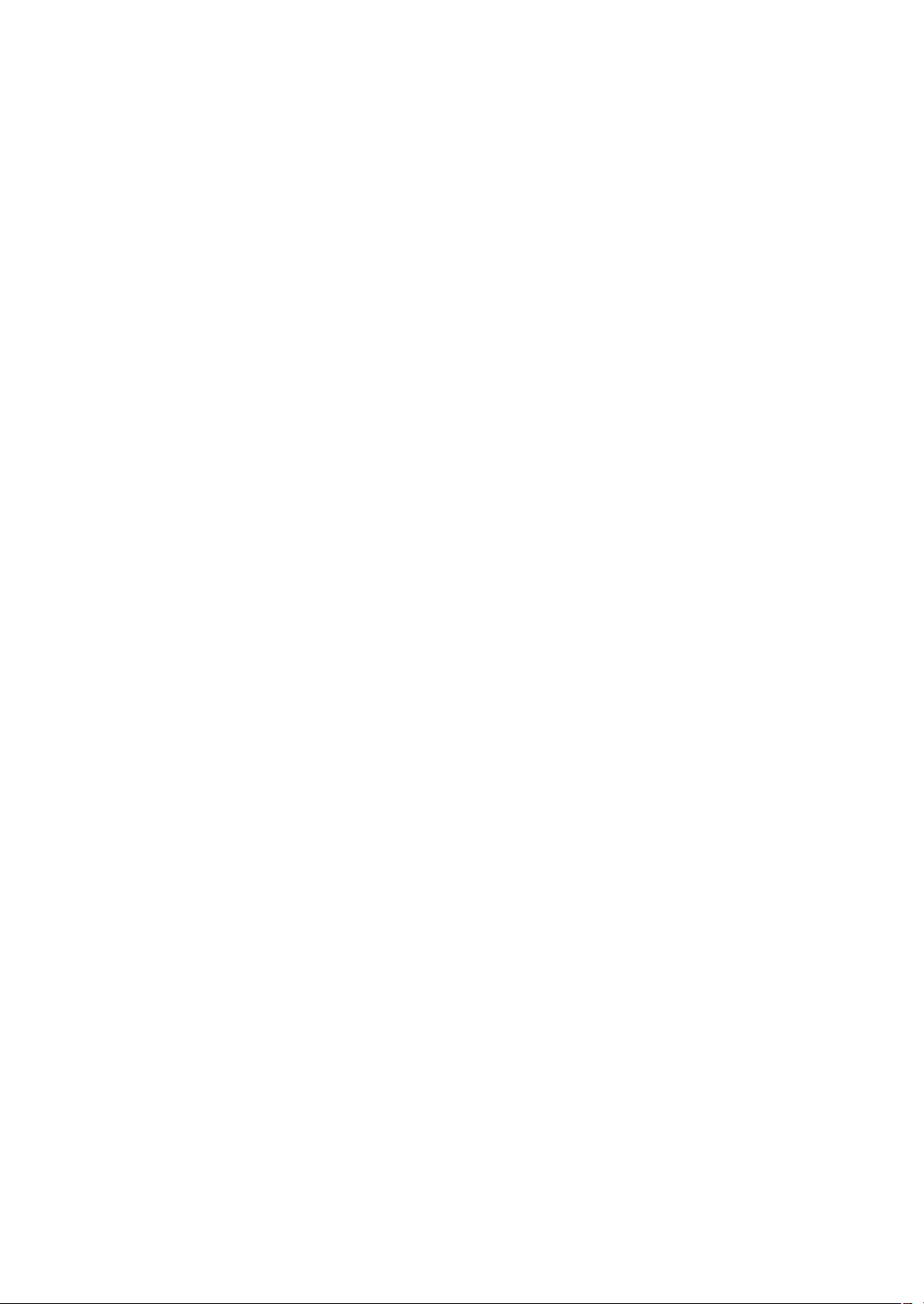
Jedyne gwarancje, jakie są udzielane przez firmę HP na jej produkty i usługi, są jawnie określone w oświadczeniach
gwarancyjnych dołączonych do takich produktów i usług. Żadne sformułowanie zawarte w niniejszej dokumentacji nie
może być traktowane jako dodatkowa gwarancja. Firma HP nie jest odpowiedzialna za błędy techniczne lub edytorskie
ani za pominięcia znajdujące się w tym dokumencie.
Firma HP nie ponosi żadnej odpowiedzialności za działanie lub niezawodność swojego oprogramowania używanego na
sprzęcie niedostarczonym przez firmę HP.
Niniejszy dokument zawiera prawnie zastrzeżone informacje stanowiące własność firmy i jest chroniony prawem autorskim.
Kopiowanie, powielanie lub tłumaczenie tego dokumentu lub jego części na inne języki jest niedozwolone bez uprzedniej
pisemnej zgody firmy HP.
Hewlett-Packard Company
10955 Tantau Avenue
Cupertino, California 95014-0770
USA
Copyright © 2006-2009 Hewlett-Packard Development Company, L.P.
Microsoft i Windows są zastrzeżonymi znakami towarowymi firmy Microsoft Corporation w Stanach Zjednoczonych.
Adobe i Acrobat są znakami towarowymi firmy Adobe Systems Incorporated.
ENERGY STAR oraz logo ENERGY STAR są zastrzeżonymi znakami Agencji Ochrony Środowiska Stanów Zjednoczonych.
Bluetooth jest znakiem towarowym należącym do odpowiedniego właściciela i jest używany przez firmę Hewlett-Packard na
mocy udzielonej licencji.
Firma HP popiera korzystanie z technologii zgodnie z prawem, nie aprobuje korzystania ze swoich produktów w celach innych
niż te, które dopuszcza prawo autorskie, i nie zachęca do takiego ich użytkowania.
Informacje zamieszczone w tym dokumencie mogą ulec zmianie bez powiadomienia.
Page 3
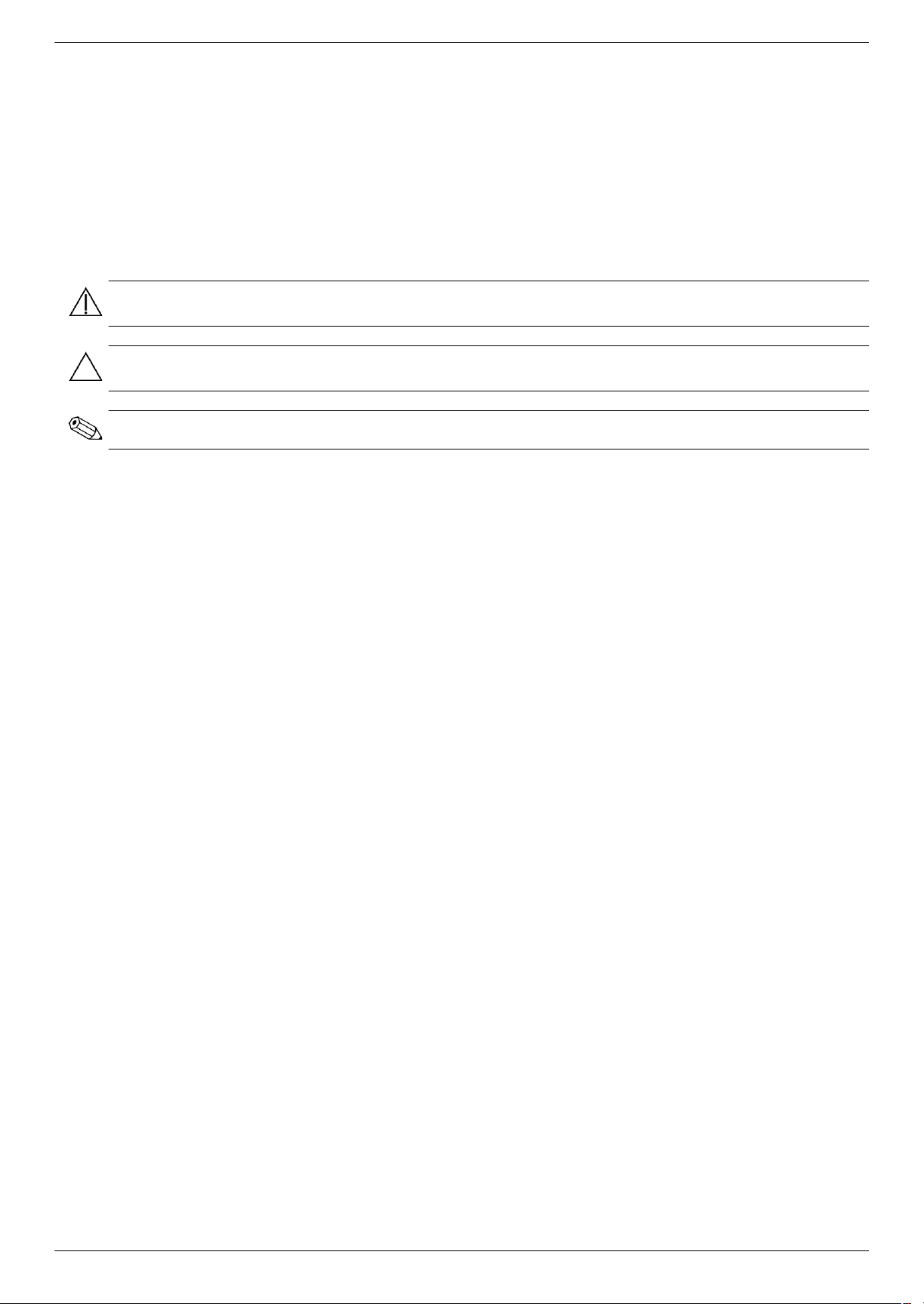
Konwencje symboli
W części poniżej opisano konwencje symboli użytych w niniejszym dokumencie.
Uwagi, przestrogi i ostrzeżenia
W całości niniejszej instrukcji fragmentom tekstu może towarzyszyć ikona. Te fragmenty tekstu stanowią uwagi,
przestrogi oraz ostrzeżenia i są używane w następujący sposób:
OSTRZEŻENIE: Oznacza, że nieprzestrzeganie wskazówek może spowodować uszkodzenie ciała lub
utratę życia.
PRZESTROGA: Oznacza, że nieprzestrzeganie wskazówek może spowodować uszkodzenie sprzętu lub
utratę danych.
UWAGA: Oznacza dodatkowe informacje.
Instrukcja użytkownika iii
Page 4
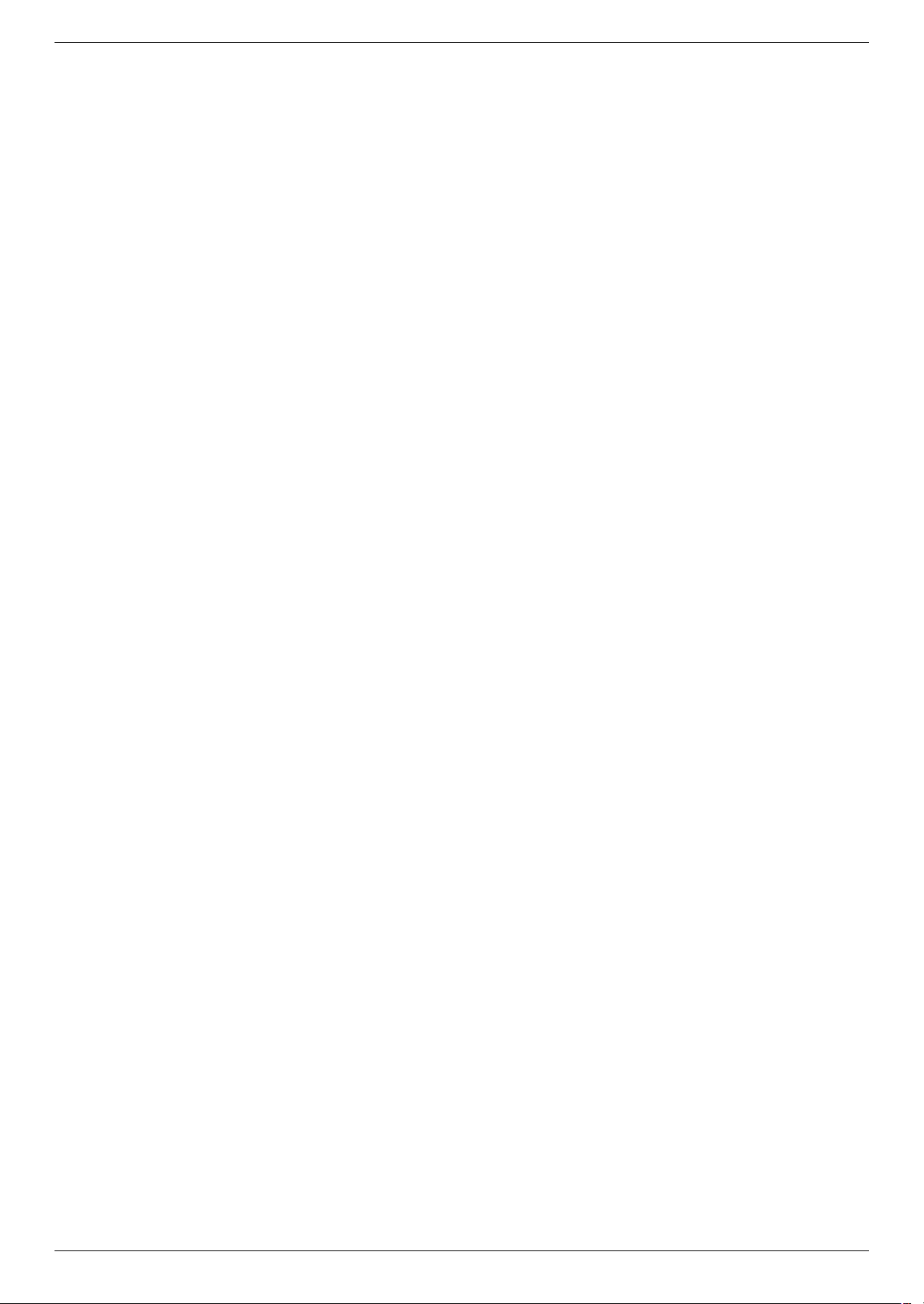
iv Instrukcja użytkownika
Page 5
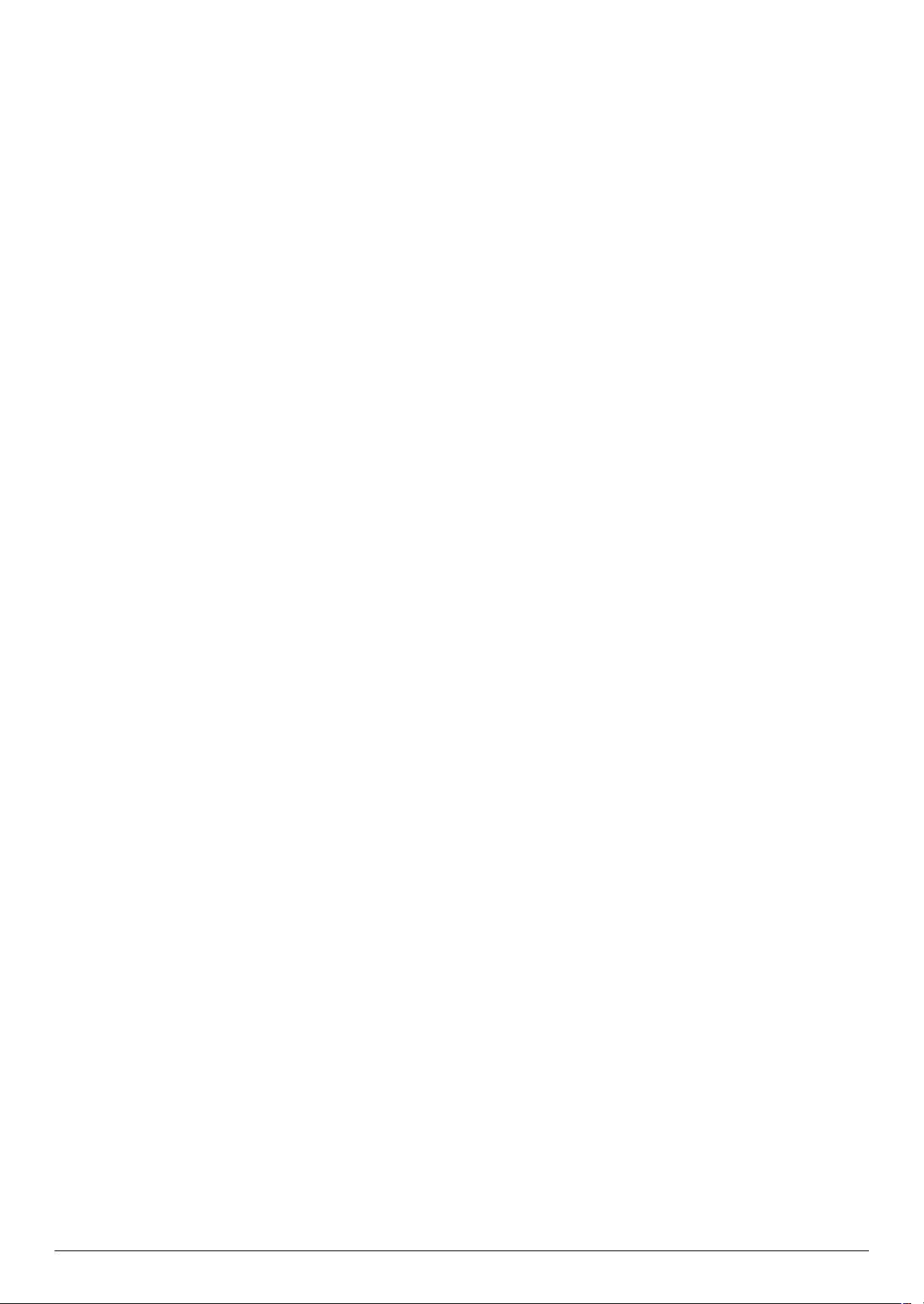
Spis treści
Konwencje symboli................................................................................................................................iii
Uwagi, przestrogi i ostrzeżenia ......................................................................................................... iii
Cechy produktu ............................................................................................ 1-1
Monitory LCD Compaq ........................................................................................................................1-1
Cechy...........................................................................................................................................1-1
Instrukcje dotyczące bezpieczeństwa i konserwacji....................................... 2-1
Ważne informacje dotyczące bezpieczeństwa .......................................................................................2-1
Środki ostrożności..........................................................................................................................2-1
Instrukcje dotyczące konserwacji...........................................................................................................2-2
Czyszczenie monitora..........................................................................................................................2-2
Przygotowywanie monitora do użytkowania ............................................... 3-1
Rozpakowywanie monitora ..................................................................................................................3-1
Instalowanie monitora..........................................................................................................................3-1
Przygotowanie monitora do ustawienia na biurku .........................................................................3-1
Przygotowywanie monitora do zamontowania na ścianie..............................................................3-2
Podłączanie kabla VGA (sygnału analogowego)...............................................................................3-5
Aby podłączyć kabel VGA ........................................................................................................3-5
Kable audio i wideo oraz przejściówki.............................................................................................3-6
Podłączanie kabla audio ................................................................................................................3-7
Podłączanie kabla zasilania............................................................................................................3-8
Układanie kabli .............................................................................................................................3-9
Regulowanie nachylenia ....................................................................................................................3-10
Obsługa monitora ........................................................................................ 4-1
Dysk CD z oprogramowaniem i narzędziami.......................................................................................... 4-1
Instalowanie sterowników................................................................................................................4-1
Instalowanie sterowników monitora z dysku CD............................................................................4-1
Pobieranie zaktualizowanych sterowników z Internetu...................................................................4-1
Korzystanie z funkcji automatycznej regulacji ....................................................................................4-2
Przyciski sterowania na panelu bocznym ...............................................................................................4-3
Korzystanie z menu ekranowego...........................................................................................................4-4
Opcje menu ekranowego................................................................................................................4-4
Określanie problemów z monitorem ......................................................................................................4-8
Regulowanie jakości obrazu.................................................................................................................4-8
Optymalizowanie wideo analogowego ............................................................................................4-8
Funkcja Power Saver (Oszczędzanie energii)..........................................................................................4-9
Przygotowanie monitora do transportu ........................................................ 5-1
Przygotowanie monitora do transportu..............................................................................................5-1
Rozwiązywanie problemów ......................................................................... A-1
Rozwiązywanie najczęściej spotykanych problemów...............................................................................A-1
Uzyskiwanie pomocy z witryny hp.com..................................................................................................A-2
Przygotowanie się do kontaktu z działem pomocy technicznej..................................................................A-2
Umiejscowienie tabliczki znamionowej .............................................................................................A-2
Instrukcja użytkownika v
Page 6
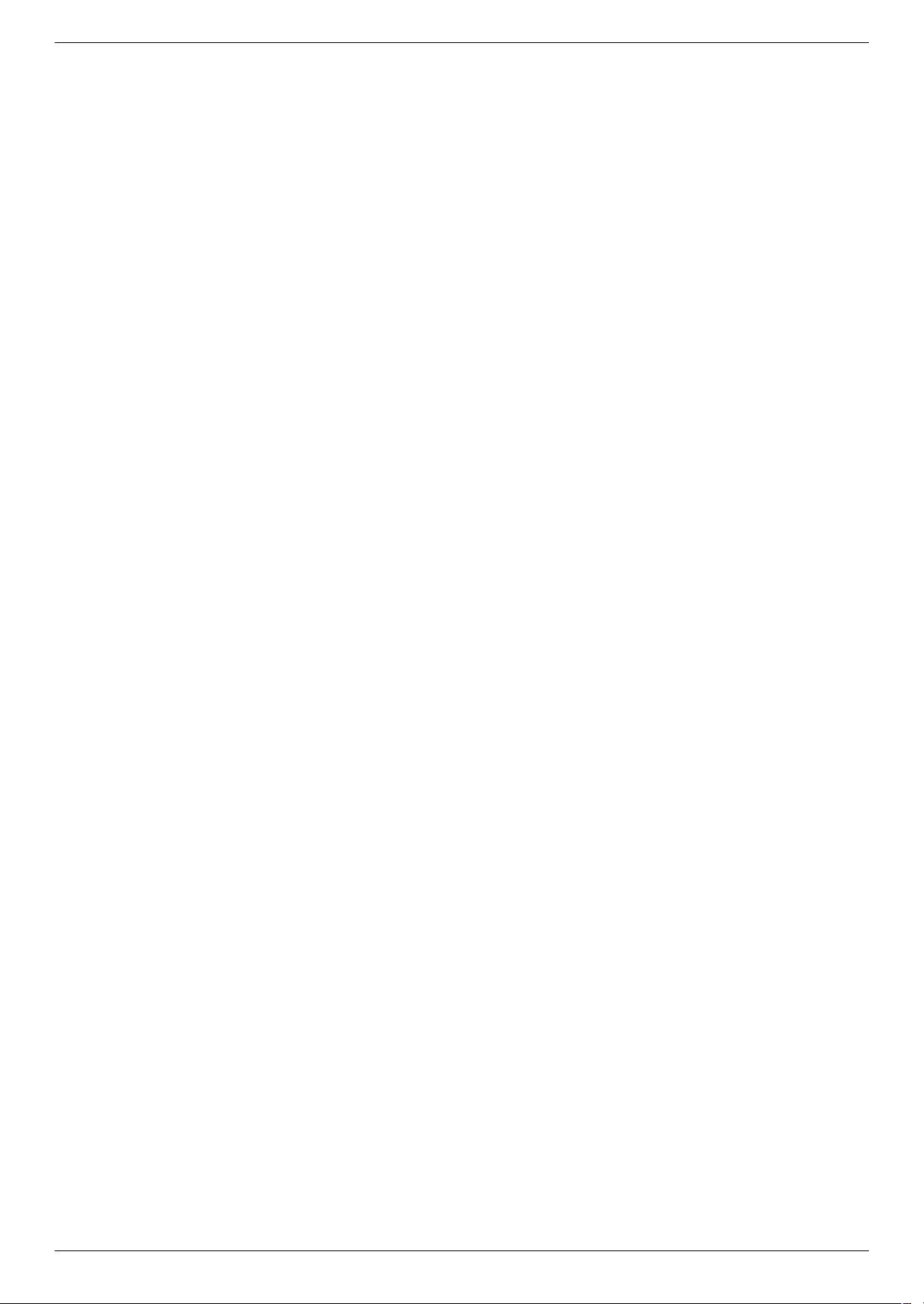
Spis treści
Dane techniczne ........................................................................................... B-1
Monitory LCD Compaq ........................................................................................................................ B-1
Wzorcowe tryby wideo........................................................................................................................B-3
Jakość monitora LCD i normy dotyczące pikseli....................................................................................... B-4
Wymagania dotyczące kabla zasilania ................................................................................................. B-4
Uwagi dotyczące przepisów urzędów certyfikacyjnych................................. C-1
Uwaga Federalnej Komisji Łączności (FCC)............................................................................................C-1
Modyfikacje ..................................................................................................................................C-1
Kable............................................................................................................................................C-1
Deklaracja zgodności dla produktów opatrzonych logo FCC, dotyczy tylko USA........................................C-1
Utylizacja materiałów ..........................................................................................................................C-2
Substancje chemiczne..........................................................................................................................C-2
Uwaga dotycząca Kanady...................................................................................................................C-2
Avis Canadien....................................................................................................................................C-2
Uwaga dotycząca przepisów obowiązujących w Unii Europejskiej...........................................................C-2
Pozbywanie się zużytych urządzeń przez użytkowników indywidualnych w Unii Europejskiej ......................C-3
Uwaga dotycząca Japonii....................................................................................................................C-3
Uwaga dotycząca kabla zasilania dla użytkowników w Japonii ...............................................................C-3
Deklaracja dotycząca zawartości materiałów obowiązująca w Japonii .....................................................C-4
Uwaga dotycząca Korei.......................................................................................................................C-4
Zgodność z programem ENERGY STAR agencji EPA...............................................................................C-4
Program recyklingu firmy HP.................................................................................................................C-4
Indeks.......................................................................................................... D-1
vi Instrukcja użytkownika
Page 7
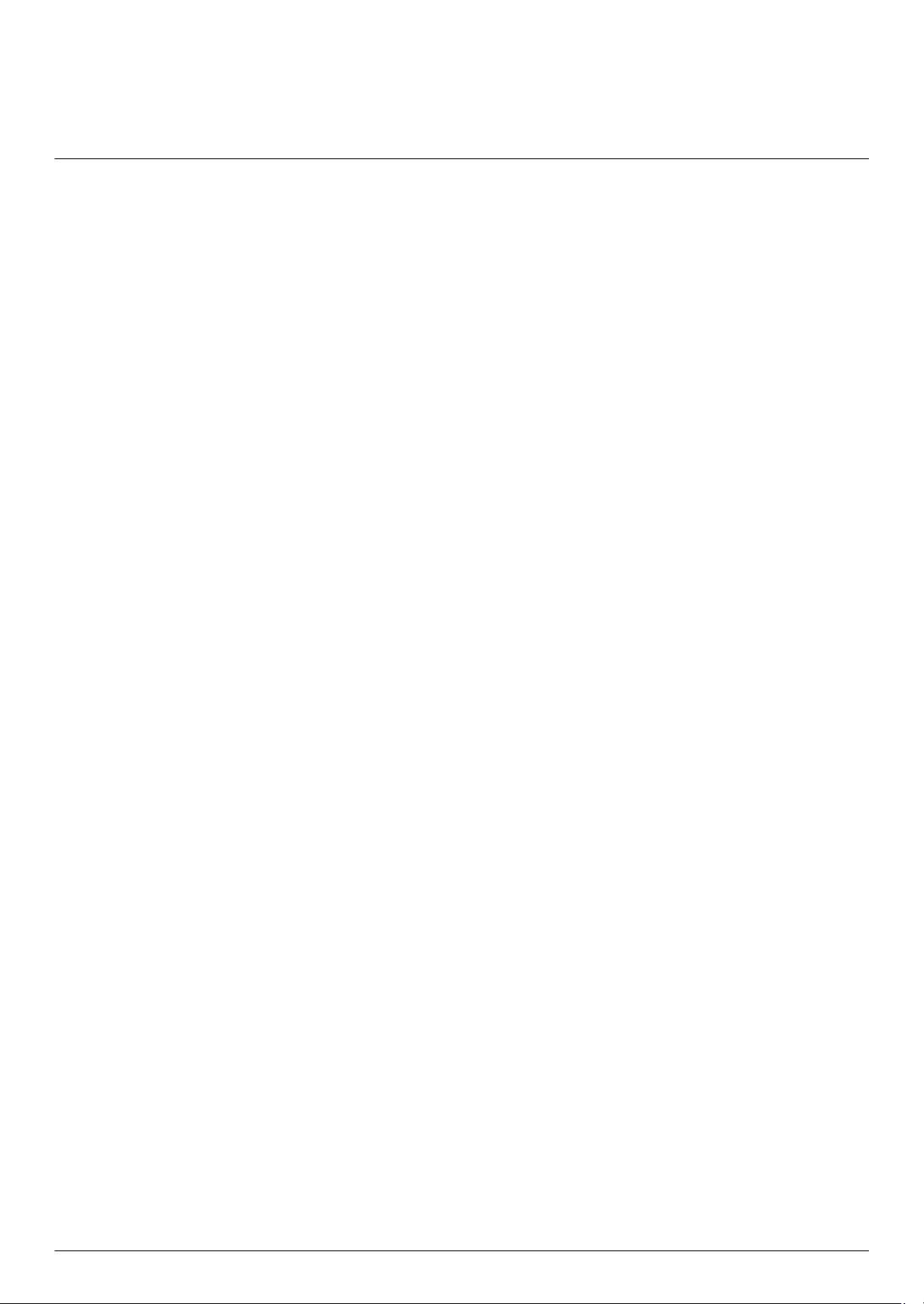
Monitory LCD Compaq
Monitory LCD (ciekłokrystaliczne) Compaq mają ekran z aktywną matrycą i tranzystorem cienkowarstwowym (TFT).
Niniejsza instrukcja opisuje następujące modele:
■ Monitor LCD Q1859
■ Monitor LCD Q2009
■ Monitor LCD Q2159
Cechy
■ Duża przekątna wyświetlacza
■ Maksymalna rozdzielczość grafiki:
❏ Q1859: 1366 × 768 przy częstotliwości 60 Hz
❏ Q2009: 1600 × 900 przy częstotliwości 60 Hz
❏ Q2159: 1920 × 1080 przy częstotliwości 60 Hz
Obsługa obrazu pełnoekranowego przy niższych rozdzielczościach
■ Wejście analogowego sygnału wideo VGA
■ Szybki czas reakcji dający lepsze efekty w typowych grach komputerowych i grafice
■ Łatwość oglądania w pozycji siedzącej i stojącej oraz przy przesuwaniu się z jednej strony monitora do drugiej
■ Regulacja nachylenia
■ Zdejmowana podstawa i standardowe otwory montażowe VESA umożliwiające różnorodne sposoby montażu,
w tym na ścianie
■ Otwór do podłączania kabla zabezpieczającego (kabel zabezpieczający sprzedawany oddzielnie)
■ Funkcja Plug and Play, jeśli jest obsługiwana przez dany system komputerowy
■ Regulacje ekranowe ułatwiające konfigurację oraz optymalizację ekranu (do wyboru język: angielski, chiński
uproszczony, francuski, niemiecki, włoski, hiszpański, holenderski, japoński lub portugalski brazylijski)
■ Wbudowane głośniki stereo skierowane do przodu
■ Funkcja Power Saver (Oszczędzanie energii) zmniejszająca zużycie energii
■ Ekran ustawień Quick View (Szybkie uruchamianie)
1
Cechy produktu
Instrukcja użytkownika 1-1
Page 8
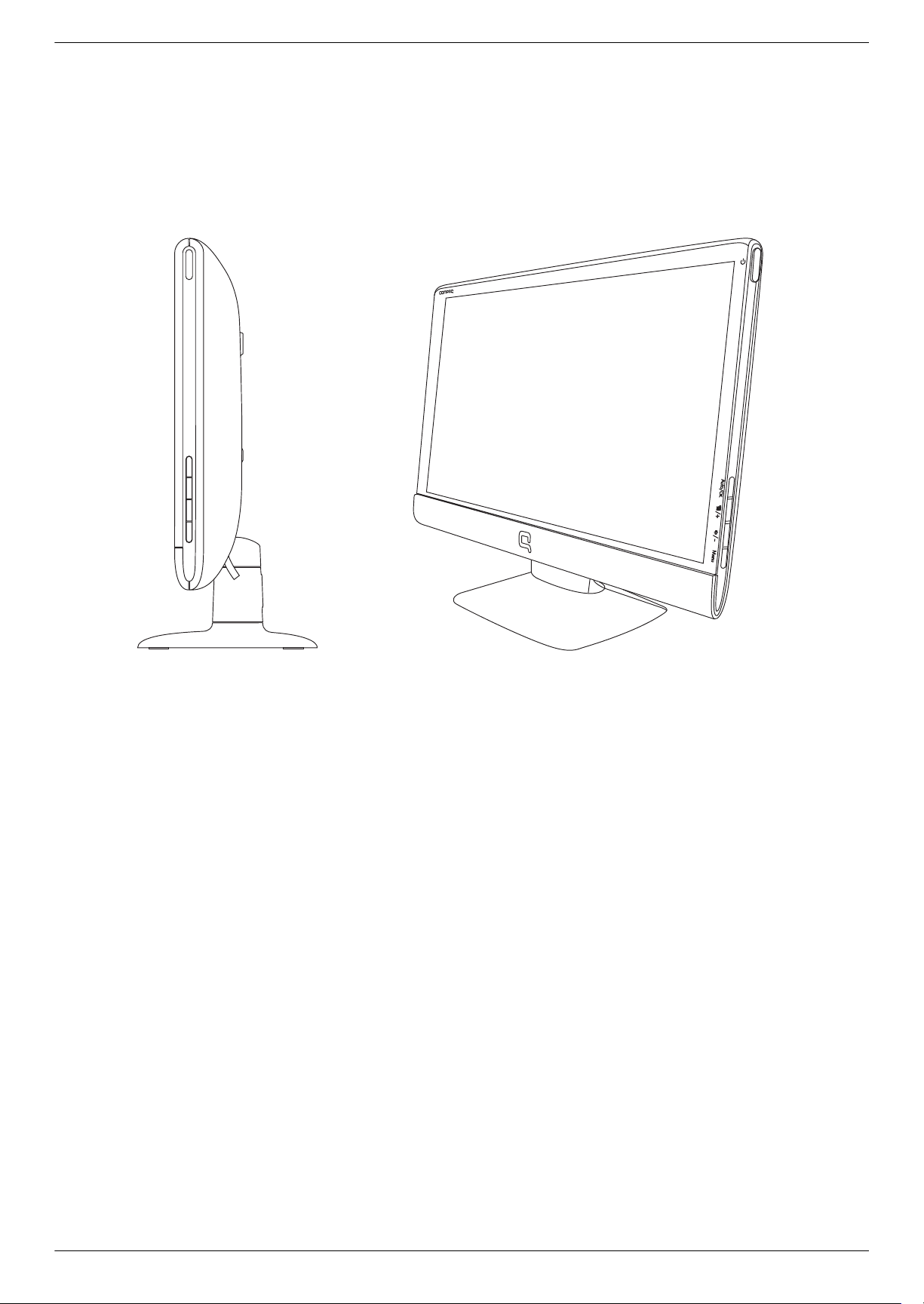
Cechy produktu
■ Dysk CD z oprogramowaniem i narzędziami zawiera:
❏ Sterowniki
❏ Oprogramowanie do automatycznych regulacji
❏ Dokumenty
❏ Adobe
®
Acrobat® Reader
1-2 Instrukcja użytkownika
Page 9

Instrukcje dotyczące bezpieczeństwa i konserwacji
Ważne informacje dotyczące bezpieczeństwa
Kabel zasilania jest przeznaczony do użytkowania z monitorem. W przypadku użycia innego kabla źródło
zasilania i połączenia muszą być zgodne z tym monitorem.
OSTRZEŻENIE: Monitor, komputer i inne urządzenia należy zawsze podłączać do uziemionego gniazda
zasilania. Aby zmniejszyć ryzyko porażenia prądem lub uszkodzenia urządzenia, nie należy używać kabla
zasilającego pozbawionego uziemienia. Wtyczka z uziemieniem jest bardzo ważnym zabezpieczeniem.
OSTRZEŻENIE: Dla własnego bezpieczeństwa należy się upewnić, że uziemione gniazdo zasilania
elektrycznego, do którego podłączany jest przewód zasilania, jest łatwo dostępne i znajduje się możliwie
jak najbliżej urządzenia. Aby odłączyć zasilanie od urządzenia, należy wyjąć wtyczkę kabla zasilania
z gniazda, mocno ją trzymając. Nigdy nie wolno ciągnąć za kabel.
PRZESTROGA: Aby chronić monitor oraz komputer, należy podłączyć wszystkie kable zasilania komputera
i urządzeń peryferyjnych (takich jak monitor, drukarka czy skaner) do urządzenia chroniącego przed przepięciami,
takiego jak listwa zasilająca z zabezpieczeniem przeciwprzepięciowym lub zasilacz awaryjny (UPS).
Nie wszystkie listwy zasilające są wyposażone w zabezpieczenie przeciwprzepięciowe. Listwy z taką funkcją
muszą być specjalnie oznakowane. Należy używać listew zasilających, których producent oferuje wymianę
uszkodzonego sprzętu w przypadku awarii zabezpieczenia przeciwprzepięciowego.
2
Środki ostrożności
■ Należy zawsze używać zasilania i połączeń zgodnych z tym monitorem, zgodnie ze wskazaniami na jego
tabliczce znamionowej.
■ Należy upewnić się, że całkowity znamionowy pobór prądu (w amperach) wszystkich urządzeń podłączonych
do gniazda zasilania nie przekracza prądu znamionowego tego gniazda oraz że całkowity znamionowy
pobór prądu urządzeń podłączonych do kabla zasilania nie przekracza prądu znamionowego tego kabla.
Aby poznać znamionowy prąd w amperach (oznaczany jako A lub Amps) dla każdego urządzenia, należy
sprawdzić jego tabliczkę znamionową.
■ Monitor należy umieścić w pobliżu łatwo dostępnego gniazda zasilania. Monitor należy zawsze odłączać od
zasilania, mocno trzymając za wtyczkę i wyciągając ją z gniazda. Nigdy nie należy odłączać monitora od
zasilania, ciągnąc za kabel.
■ Nie należy dopuszczać, aby na kablu zasilania znajdowały się jakiekolwiek przedmioty. Nie należy chodzić
po kablu.
Instrukcja użytkownika 2-1
Page 10

Instrukcje dotyczące bezpieczeństwa i konserwacji
Instrukcje dotyczące konserwacji
Aby zapewnić lepsze działanie i dłuższą żywotność monitora:
■ Nie należy otwierać obudowy monitora ani podejmować prób jego samodzielnej naprawy. Jeżeli monitor nie
działa prawidłowo, upadł lub uległ uszkodzeniu, należy skontaktować się z autoryzowanym dystrybutorem,
sprzedawcą lub serwisem produktów firmy Hewlett-Packard.
■ Wolno regulować tylko te ustawienia, które zostały opisane w instrukcji obsługi.
■ Gdy monitor nie jest używany, należy go wyłączyć. Żywotność monitora można znacznie przedłużyć,
używając wygaszacza ekranu i wyłączając monitor na czas, gdy nie jest używany.
■ Monitor powinien znajdować się w przewiewnym miejscu, z dala od źródeł intensywnego światła, ciepła
lub wilgoci.
■ Szczeliny i otwory w obudowie służą do wentylacji. Nie wolno ich nigdy blokować ani zakrywać. Do otworów
i szczelin w obudowie nie wolno wkładać żadnych przedmiotów.
■ Przed rozpoczęciem czyszczenia należy odłączyć monitor od gniazda zasilania. Do czyszczenia nie wolno
używać płynów ani aerozoli.
■ Nie wolno upuścić monitora ani nie należy ustawiać go na niestabilnej powierzchni.
■ W razie zdejmowania podstawy monitora należy położyć monitor na miękkiej powierzchni ekranem do dołu,
tak aby zapobiec jego porysowaniu, zdeformowaniu lub pęknięciu.
Czyszczenie monitora
Monitor jest urządzeniem optycznym wysokiej jakości, wymagającym zachowania szczególnej ostrożności podczas
czyszczenia. Aby wyczyścić monitor, należy wykonać następujące czynności:
1. Wyłącz komputer i monitor.
2. Przed rozpoczęciem czyszczenia odłącz monitor od gniazda zasilania.
PRZESTROGA: Do czyszczenia ekranu ani obudowy monitora nie wolno używać benzenu, rozcieńczalnika,
amoniaku ani innych substancji lotnych. Te substancje chemiczne mogą uszkodzić monitor. Do czyszczenia nie
należy używać płynów ani aerozoli. Do czyszczenia ekranu LCD nigdy nie wolno używać wody.
3. Wytrzyj ekran suchą, miękką i czystą szmatką.
Jeżeli ekran wymaga dodatkowego czyszczenia, użyj specjalnego preparatu antyelektrostatycznego
przeznaczonego do czyszczenia ekranów.
4. Oczyść obudowę monitora z kurzu. Do czyszczenia monitora używaj zwilżonej szmatki.
Jeżeli obudowa wymaga dodatkowego czyszczenia, użyj czystej szmatki zwilżonej alkoholem izopropylowym.
5. Podłącz monitor do gniazda zasilania.
6. Włącz monitor i komputer.
2-2 Instrukcja użytkownika
Page 11
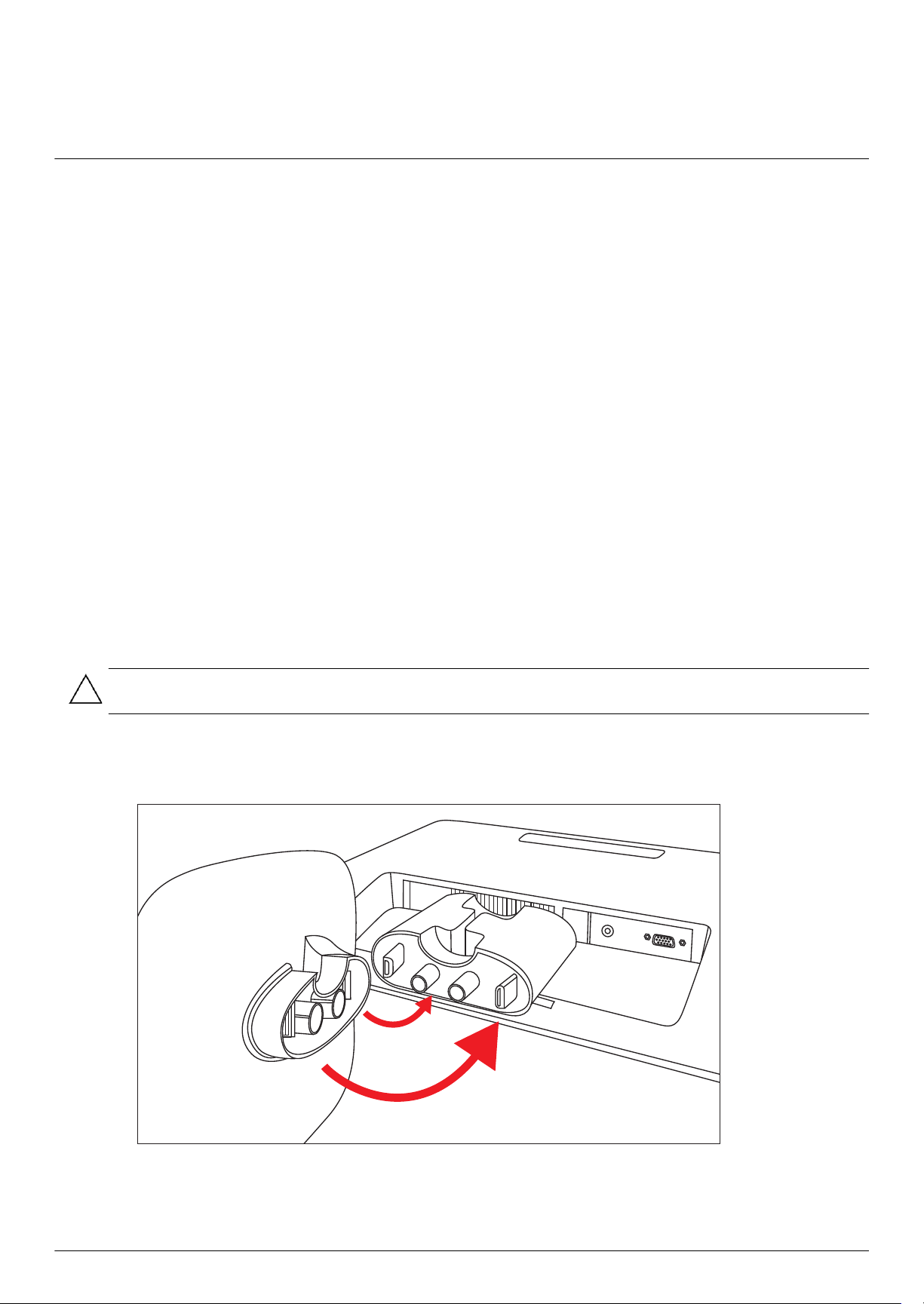
Przygotowywanie monitora do użytkowania
Rozpakowywanie monitora
1. Rozpakuj monitor. Sprawdź, czy wszystkie elementy są w komplecie. Schowaj karton.
2. Wyłącz komputer i pozostałe podłączone urządzenia.
3. Ustal, czy monitor ma być zainstalowany na biurku, czy na ścianie. Zobacz podrozdział „Instalowanie
monitora” w tym rozdziale.
4.
Przygotuj płaskie miejsce do złożenia monitora. Możesz potrzebować płaskiego, miękkiego i zabezpieczonego
miejsca, aby umieścić monitor ekranem do dołu na czas przygotowywania go do instalacji.
5. Do przygotowania monitora do montażu na ścianie potrzebny jest wkrętak krzyżakowy. Do mocowania
niektórych kabli może być potrzebny wkrętak płaski.
Instalowanie monitora
Monitor można zainstalować na biurku lub ścianie. Monitor należy umieścić w dogodnym, przewiewnym miejscu
w pobliżu komputera.
Kable monitorowe należy podłączyć do monitora po jego zainstalowaniu.
3
Przygotowanie monitora do ustawienia na biurku
PRZESTROGA: Ekran jest delikatny. Należy unikać dotykania lub wywierania nacisku na ekran LCD.
W przeciwnym razie może on ulec uszkodzeniu.
1. Ułóż monitor na płaskiej, miękkiej i zabezpieczonej powierzchni stołu lub biurka, tak aby kolumna wsporcza
wystawała poza jego brzeg.
2. Trzymając podstawę, wepchnij ją na dolną część kolumny wsporczej, aż zatrzaśnie się na swoim miejscu.
Instalowanie podstawy monitora
Instrukcja użytkownika 3-1
Page 12
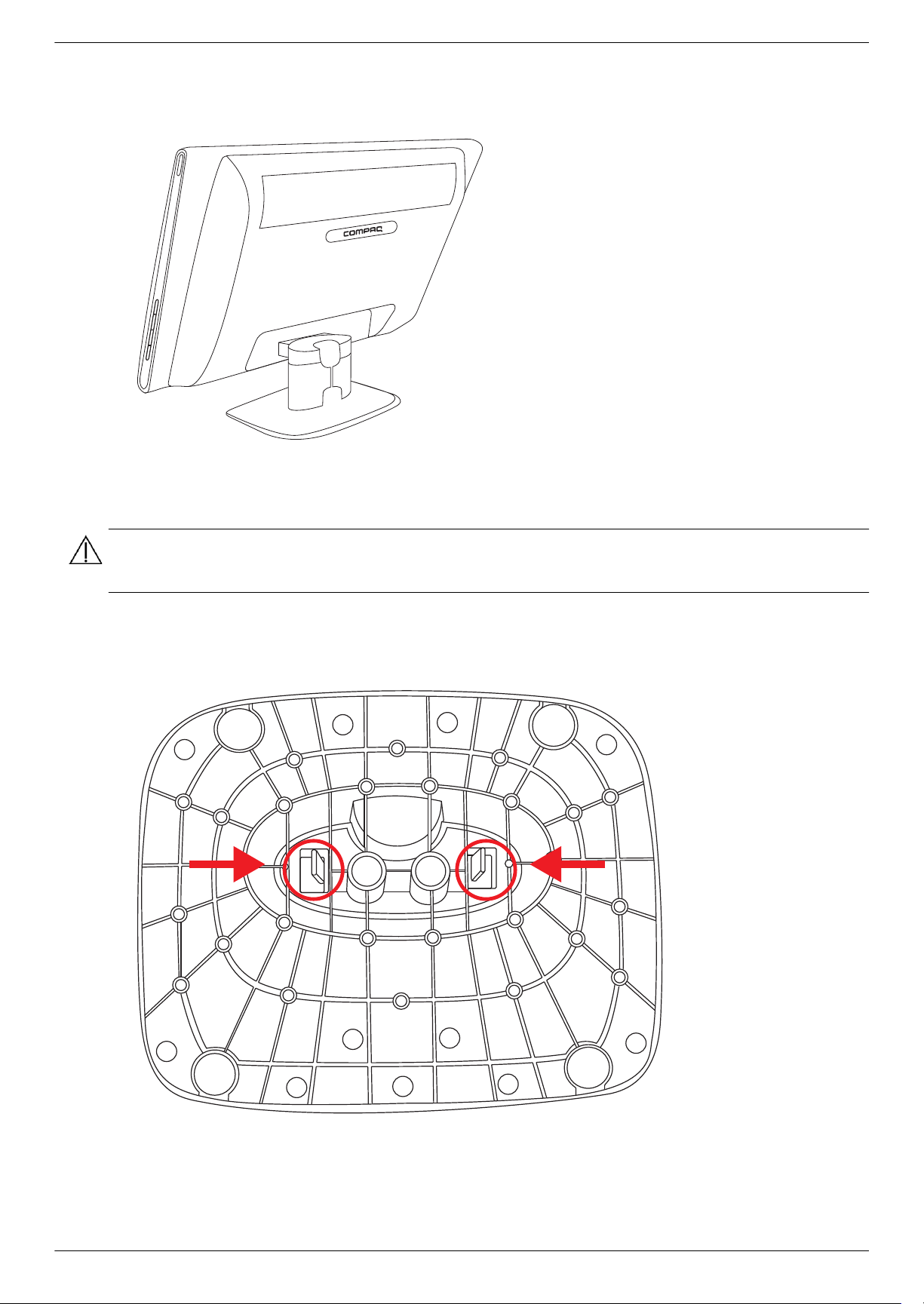
Przygotowywanie monitora do użytkowania
3. Podnieś monitor do pozycji pionowej i umieść na płaskiej i stabilnej powierzchni.
Monitor w pozycji pionowej
Przygotowywanie monitora do zamontowania na ścianie
OSTRZEŻENIE: Aby zmniejszyć ryzyko obrażeń lub uszkodzenia sprzętu, przed założeniem monitora należy
upewnić się, że uchwyt do mocowania na ścianie jest należycie osadzony i unieruchomiony. Przeczytaj instrukcje
odnoszące się do uchwytu do mocowania na ścianie i sprawdź, czy jest on w stanie utrzymać monitor.
1. Odłącz kable zasilania i wszelkie inne kable od monitora.
2. Połóż monitor na płaskiej, zabezpieczonej powierzchni ekranem do dołu.
3. Zdejmij podstawę z kolumny, ściskając do siebie dwa języczki. Jednocześnie ściągnij podstawę z kolumny.
Widok podstawy monitora od dołu ukazujący języczki zwalniające (zakreślone)
3-2 Instrukcja użytkownika
Page 13
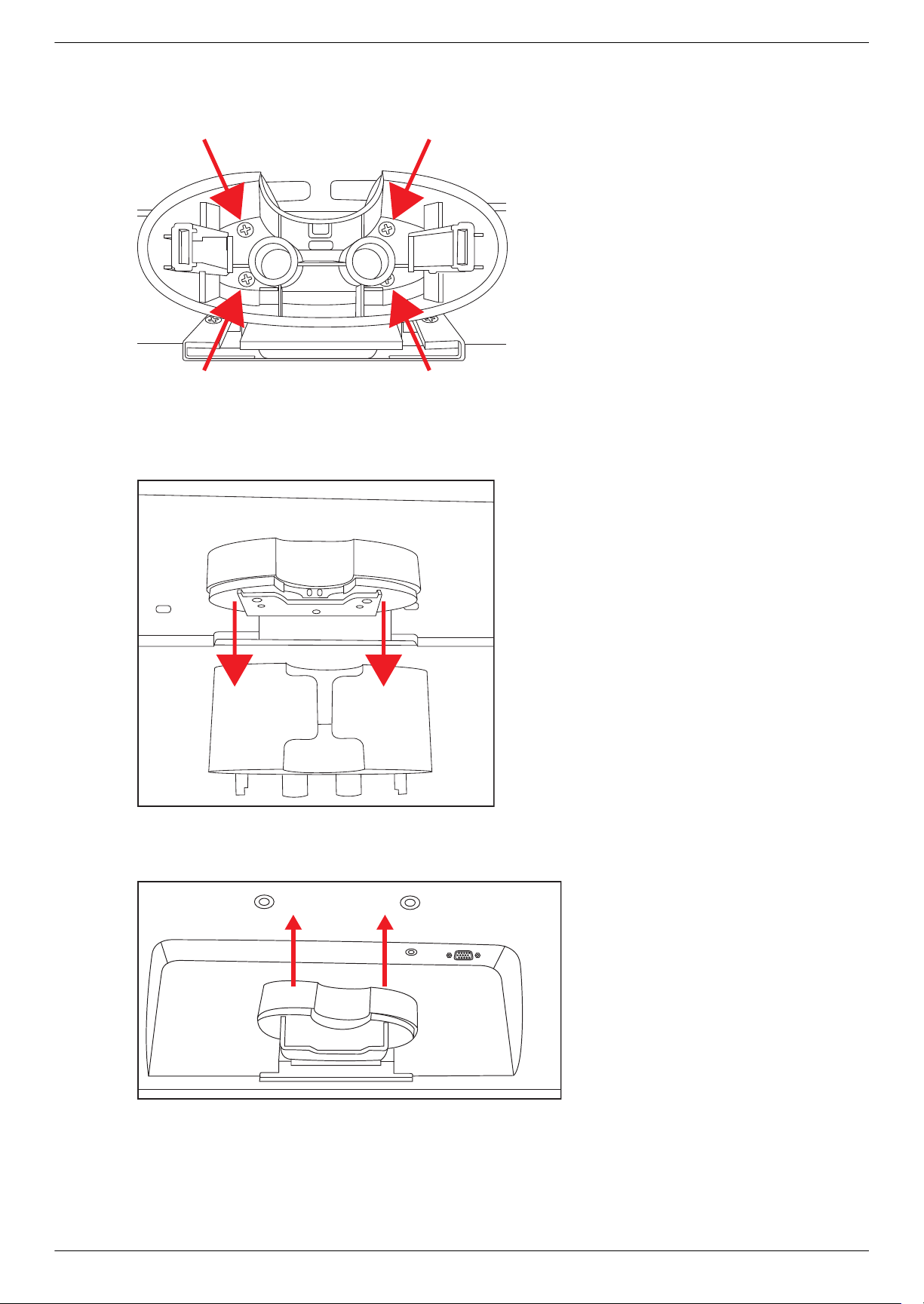
Przygotowywanie monitora do użytkowania
4. Wykręć wkręty znajdujące się wewnątrz kolumny wsporczej wskazane na rysunku.
Wykręć wkręty znajdujące się wewnątrz kolumny wsporczej
5. Poruszaj wahadłowo kolumną wsporczą, aż odłączy się od górnej części kolumny, która osłania wspornik
montażowy kolumny wsporczej.
Odłączanie części dolnej kolumny od części górnej
6. Przesuń górną część kolumny w górę, aby odsłonić wspornik montażowy.
Zdejmowanie górnej części kolumny
7. Wyjmij cztery wkręty mocujące wspornik montażowy kolumny.
Instrukcja użytkownika 3-3
Page 14
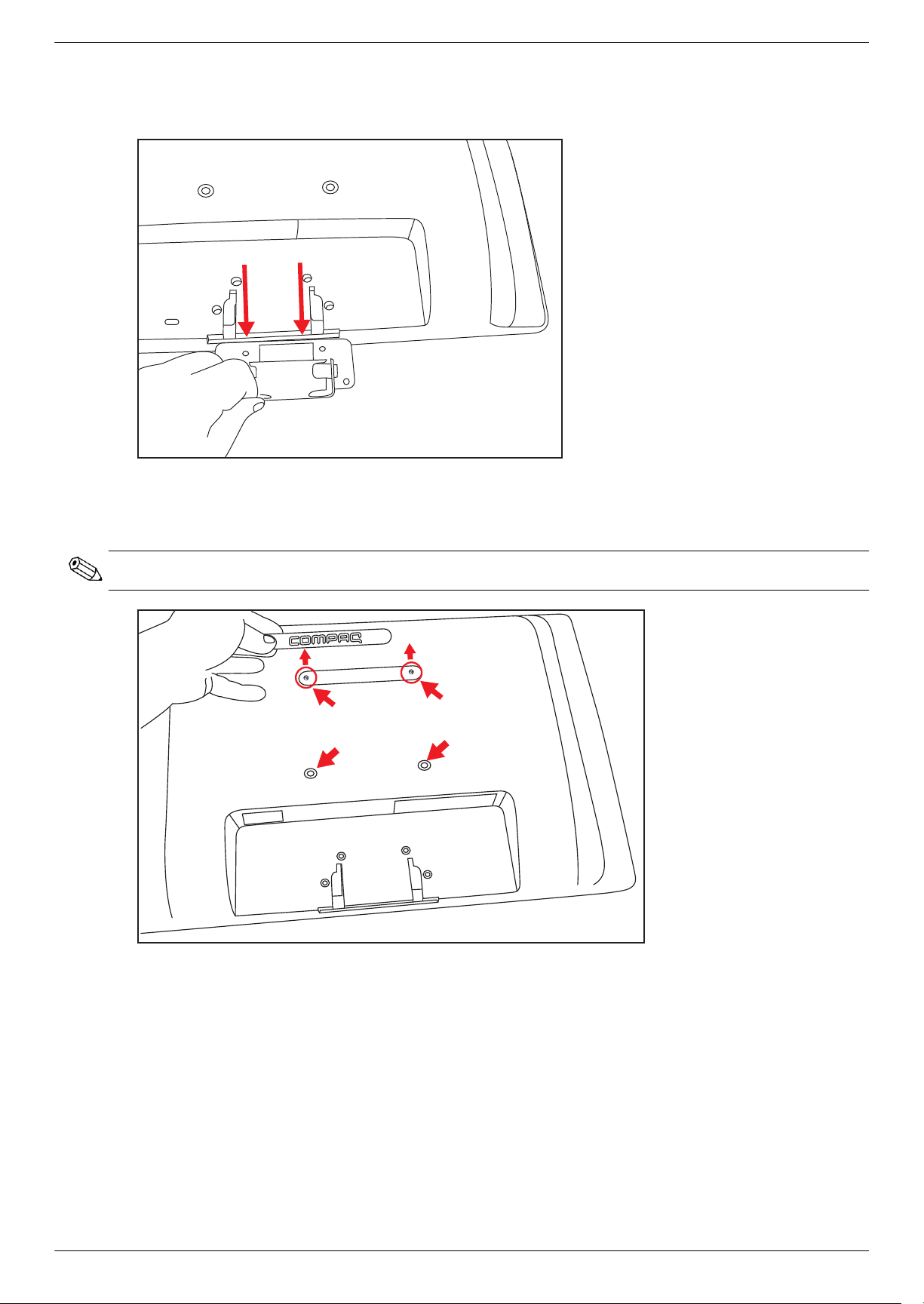
Przygotowywanie monitora do użytkowania
A
B
C
D
8. Wysuń wspornik montażowy kolumny z dolnej części monitora.
Wysuwanie wspornika montażowego kolumny z monitora
9. Zdejmij logo Compaq z tyłu monitora, aby odsłonić dwa otwory gwintowane (A) i (B) dla ściennego wspornika
montażowego. Do podważenia go i poluzowania użyj ostrza noża.
UWAGA: Logo jest umocowane klejem kauczukowym.
Zdejmowanie logo z tyłu monitora
Używając czterech otworów (A), (B), (C) i (D), przymocuj ramię obrotowe lub inny uchwyt montażowy do tylnej
części monitora za pomocą wkrętów (nie są dostarczone w komplecie).
10. Postępuj według instrukcji załączonych do uchwytu montażowego, aby zapewnić bezpieczne mocowanie
monitora.
Cztery otwory gwintowane z tyłu panelu są zgodne ze standardem VESA dla monitorów płaskoekranowych.
11. Przymocuj ramię obrotowe lub inny uchwyt montażowy.
3-4 Instrukcja użytkownika
Page 15
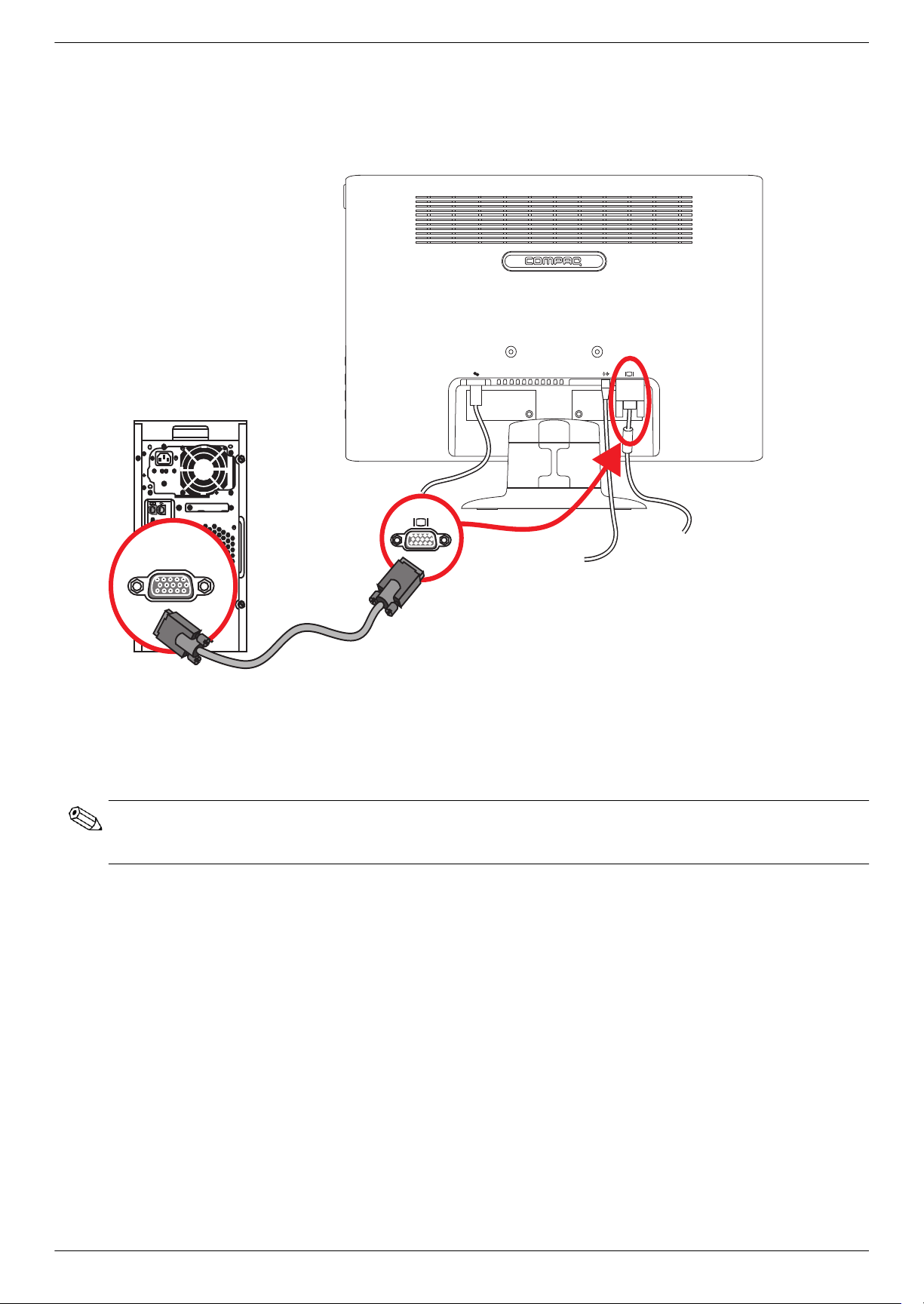
Przygotowywanie monitora do użytkowania
Podłączanie kabla VGA (sygnału analogowego)
Aby podłączyć monitor płaskoekranowy Compaq do komputera, należy użyć kabla wideo VGA.
Podłączanie kabla VGA
Aby podłączyć kabel VGA
Jeden koniec kabla wideo VGA należy podłączyć do złącza z tyłu monitora, a drugi koniec do złącza wideo VGA
w komputerze.
UWAGA: Jeżeli komputer ma złącze DVI-I, a nie ma złącza VGA, to w celu podłączenia komputera do monitora
należy użyć przejściówki z DVI-I na VGA. Należy podłączyć przejściówkę z DVI-I na VGA do złącza DVI w karcie
graficznej komputera, a następnie podłączyć kabel VGA przez przejściówkę do monitora.
Instrukcja użytkownika 3-5
Page 16

Przygotowywanie monitora do użytkowania
Kable audio i wideo oraz przejściówki
W poniższej tabeli przedstawiono typy kabli i przejściówek, które mogą być potrzebne do podłączenia monitora
do komputera, telewizora lub dekodera.
Liczba i typ kabli potrzebnych mogą się różnić w zależności od modelu. Niektóre kable i przejściówki są dołączane
tylko do wybranych modeli i mogą być sprzedawane oddzielnie.
Kabel/przejściówka Nazwa Opis
Kabel VGA Kabel VGA przesyła analogowy sygnał wideo.
Przejściówka z
Kabel przejściowy z DVI-I
na VGA
Kabel audio Łączy wyjście audio z komputera z wejściem audio
DVI-I na VGA Łączy monitor VGA ze złączem DVI z tyłu
komputera, telewizora lub dekodera.
Łączy monitor VGA ze złączem
komputera, telewizora lub dekodera.
monitora. Umożliwia odtwarzanie dźwięku przez
wbudowane głośniki.
DVI z tyłu
UWAGA: W wypadku używania sygnału VGA lub DVI urządzenie audio należy podłączać osobno, ponieważ
sygnał VGA lub DVI nie przenosi danych audio, a wyłącznie dane wideo.
3-6 Instrukcja użytkownika
Page 17

Podłączanie kabla audio
Podłącz wbudowane głośniki monitora do komputera za pomocą kabla audio, jak na poniższej ilustracji.
Przygotowywanie monitora do użytkowania
Podłączanie kabli audio — miejsca złączy mogą się różnić
Instrukcja użytkownika 3-7
Page 18

Przygotowywanie monitora do użytkowania
Podłączanie kabla zasilania
1. Przeczytaj poniższe ostrzeżenie.
OSTRZEŻENIE: Aby zmniejszyć ryzyko porażenia prądem lub uszkodzenia sprzętu:
■ Nie należy używać wtyczki kabla zasilającego pozbawionej uziemienia. Wtyczka z uziemieniem jest bardzo
ważnym zabezpieczeniem. Przewód zasilania należy podłączyć do uziemionego gniazda elektrycznego.
■ Należy się upewnić, że uziemione gniazdo zasilania elektrycznego, do którego podłączany jest przewód
zasilania, jest łatwo dostępne i znajduje się możliwie jak najbliżej urządzenia. Kabel zasilania powinien
zostać poprowadzony w taki sposób, aby nie można było na niego nadepnąć ani przygnieść stawianym na
nim lub przy nim przedmiotem.
■ Na przewodach lub kablach zasilania nie należy kłaść żadnych przedmiotów. Układać je należy tak, by nikt
nie mógł na nie przypadkowo nadepnąć lub się o nie potknąć. Nie należy ciągnąć przewodów ani kabli.
Dodatkowe informacje zawiera część „Dane techniczne” (Załącznik B).
Podłączanie kabla zasilania
2. Podłącz jeden koniec kabla zasilania do monitora, a drugi koniec do uziemionego gniazda elektrycznego.
OSTRZEŻENIE: Jeśli nie ma dostępu do uziemionego gniazda elektrycznego, należy zastosować jedno
z następujących rozwiązań, aby zapobiec obrażeniom na skutek porażenia prądem elektrycznym: (1)
Należy użyć przejściówki do gniazda elektrycznego zapewniającej należyte uziemienie. (2) Należy postarać się o
zainstalowanie prawidłowo uziemionego gniazda elektrycznego.
3-8 Instrukcja użytkownika
Page 19

Układanie kabli
Monitor LCD Compaq ułatwia układanie kabli. Kable można łatwo poprowadzić przez pustą sekcję w kolumnie
wsporczej tak, że będą schowane, gdy na monitor będzie się patrzeć z przodu.
Przygotowywanie monitora do użytkowania
Prowadzenie kabli przez tylną część kolumny wsporczej
Instrukcja użytkownika 3-9
Page 20

Przygotowywanie monitora do użytkowania
Regulowanie nachylenia
W celu uzyskania optymalnej widoczności wyreguluj nachylenie monitora zgodnie z własnymi upodobaniami
w następujący sposób:
1.
Stojąc przed monitorem, przytrzymaj podstawę, tak aby monitor nie przewrócił się podczas zmiany nachylenia.
2. Wyreguluj nachylenie, przemieszczając górną krawędź monitora do siebie lub od siebie, nie dotykając przy
tym ekranu.
Regulacja nachylenia
3-10 Instrukcja użytkownika
Page 21

Obsługa monitora
Dysk CD z oprogramowaniem i narzędziami
Dołączony do monitora dysk CD zawiera sterowniki i oprogramowanie do zainstalowania na komputerze.
Instalowanie sterowników
Jeśli okaże się konieczna aktualizacja sterowników, można zainstalować pliki INF oraz ICM sterowników monitora z
dysku CD lub pobrać je z Internetu.
Instalowanie sterowników monitora z dysku CD
Aby zainstalować sterowniki monitora z dysku CD:
1. Włóż dysk CD do napędu CD komputera. Pojawi się menu napędu CD.
2. Wybierz język.
3. Kliknij opcję Install Monitor Driver Software (Zainstaluj sterowniki monitora).
4
4. Postępuj według instrukcji wyświetlanych na ekranie.
5. Uruchom ponownie komputer.
6. Upewnij się, że w ustawieniach wyświetlacza w Panelu sterowania widoczna jest właściwa rozdzielczość
i częstotliwość odświeżania. Więcej informacji można znaleźć w dokumentacji systemu operacyjnego
Windows
UWAGA: W razie błędu w instalacji może być konieczne ręczne zainstalowanie podpisanych
cyfrowo sterowników monitora (pliki INF lub ICM) z dysku CD. Instrukcje można znaleźć w pliku
„Driver Software Readme” na dysku CD (tylko w języku angielskim).
®
.
Pobieranie zaktualizowanych sterowników z Internetu
Aby pobrać najnowsze wersje sterowników i plików oprogramowania z witryny HP Support (Pomoc techniczna HP):
1. Przejdź do strony: http://www.hp.com/support.
2. Wybierz kraj/region.
3. Wybierz opcję Download Drivers and Software (Pobierz sterowniki i oprogramowanie).
4. Wprowadź numer modelu monitora. Zostaną wyświetlone strony pobierania oprogramowania dla
danego monitora.
5.
Pobierz i zainstaluj pliki sterowników i oprogramowania zgodnie z instrukcjami podanymi na stronach pobierania.
6. Upewnij się, że posiadany system spełnia wymagania.
Instrukcja użytkownika 4-1
Page 22

Obsługa monitora
Korzystanie z funkcji automatycznej regulacji
Jakość ekranu w przypadku używania wejścia VGA można łatwo zoptymalizować za pomocą przycisku Auto/OK
na monitorze oraz oprogramowania do automatycznej regulacji dostarczonego na dysku CD.
Nie należy stosować tej procedury, jeśli używane jest wejście DVI lub HDMI monitora. Jeśli używane jest wejście
VGA monitora, procedura ta może się przyczynić do poprawy następujących niedoskonałości obrazu:
■ Rozmycie lub brak ostrości
■ Efekty zjaw, smużenia lub cieni
■ Nikłe pionowe pasy
■ Cienkie poziome linie przemieszczające się w pionie
■ Niewyśrodkowany obraz
PRZESTROGA: W monitorach, które wyświetlają ten sam statyczny obraz na ekranie przez dłuższy czas (przez
12 kolejnych godzin jałowego działania), może wystąpić uszkodzenie w postaci tzw. wypalenia obrazu. Aby
uniknąć wypalenia obrazu na ekranie monitora, należy zawsze uruchamiać aplikację wygaszacza ekranu lub
wyłączać monitor, gdy nie jest używany przez dłuższy czas. Utrwalenie obrazu to usterka, która może wystąpić
na każdym ekranie LCD.
Aby użyć funkcji automatycznej regulacji:
1. Odczekaj około 20 minut aż monitor się nagrzeje, zanim przystąpisz do regulowania.
2. Naciśnij przycisk Auto/OK na panelu bocznym monitora.
❏ Można również wcisnąć przycisk Menu, po czym z menu ekranowego wybrać opcję Image Control
(Kontrola obrazu), a następnie Auto adjustment (Automatyczna regulacja). Zobacz podrozdział
„Regulowanie jakości obrazu” w tym rozdziale.
❏ Jeśli efekt nie jest zadowalający, należy kontynuować procedurę.
3. Włóż dysk CD do napędu CD komputera. Pojawi się menu napędu CD.
4. Wybierz język.
5. Wybierz opcję Open Auto-Adjustment Software (Otwórz oprogramowanie do automatycznej
regulacji).
6. Wyświetlony zostanie obraz kontrolny.
Obraz kontrolny do automatycznej regulacji
7. Naciśnij przycisk Auto/OK na panelu bocznym monitora, aby uzyskać stabilny i wyśrodkowany obraz.
4-2 Instrukcja użytkownika
Page 23

Przyciski sterowania na panelu bocznym
1
2
3
4
5
Przyciski sterowania znajdują się na prawym boku monitora:
Obsługa monitora
Przyciski sterowania na panelu bocznym
Nr Ikona Opis
1PowerSłuży do włączania monitora oraz przełączania go w tryb oczekiwania lub wstrzymania.
UWAGA: Przycisk Power (Zasilanie) znajduje się u góry, na prawym boku monitora.
2Auto/OKSłuży do automatycznego regulowania wyświetlacza do idealnych ustawień, gdy menu ekranowe nie
jest aktywne./Służy do wprowadzania wybranej opcji.
3/+Przycisk szybkiego dostępu do funkcji Quick View (Szybkie uruchamianie)./Służy do przechodzenia
w przód przez menu ekranowe i zwiększania poziomu regulacji.
4/–Przycisk szybkiego dostępu do regulacji głośności./Służy do przechodzenia wstecz przez menu
ekranowe i zmniejszania poziomu regulacji.
5MenuSłuży do otwierania, wybierania opcji lub wyłączania menu ekranowego.
Instrukcja użytkownika 4-3
Page 24

Obsługa monitora
Korzystanie z menu ekranowego
Menu ekranowe to obraz nałożony na obraz ekranu, stosowany w monitorach, telewizorach, magnetowidach
i odtwarzaczach DVD do wyświetlania informacji, takich jak głośność, kanał i godzina.
1. Jeśli monitor nie jest jeszcze włączony, naciśnij przycisk Power (Zasilanie), aby włączyć monitor.
2. Naciśnij przycisk Menu, aby wywołać menu ekranowe. Wyświetlone zostanie główne menu ekranowe.
3. Aby poruszać się po menu głównym i podmenu, na panelu bocznym monitora naciskaj przycisk + (Plus),
służący do przewijania w górę, lub przycisk - (Minus), służący do przewijania w stronę przeciwną.
Następnie naciśnij przycisk Auto/OK, aby wybrać podświetloną funkcję.
Jeśli przewiniesz w dół, gdy znajdziesz się na końcu zestawu opcji, przejdziesz na początek menu. Jeśli
przewiniesz w górę, gdy znajdziesz się na początku zestawu opcji, przejdziesz na koniec menu.
4. Aby wyregulować skalę wybranej pozycji, naciskaj przycisk + lub –.
5. Wybierz pozycję Save and Return (Zapisz i wróć).
Jeśli nie chcesz zapisać danego ustawienia, wybierz opcję Cancel (Anuluj) w podmenu lub opcję Exit
(Wyjdź) z menu głównego.
6. Naciśnij przycisk Menu, aby wyjść z menu ekranowego.
UWAGA: Gdy menu jest wyświetlone, a przyciski nie są naciskane przez 30 sekund (domyślne ustawienie
fabryczne), regulacje i ustawienia są zapisywane, a menu zostaje zamknięte.
Opcje menu ekranowego
Poniższa tabela zawiera opcje menu ekranowego i opisy ich funkcji. Gdy została zmieniona pozycja menu
ekranowego, można wybrać jedną z podanych opcji, jeśli ekran menu je zawiera:
■ Cancel (Anuluj) — aby wrócić do poprzedniego poziomu menu.
■ Save and Return (Zapisz i wróć) — aby zapisać wszystkie zmiany i wrócić do ekranu głównego
menu ekranowego. Opcja Save and Return (Zapisz i wróć) jest aktywna tylko wtedy, gdy pozycja menu
została zmieniona.
■ Reset (Przywróć) — aby przywrócić poprzednie ustawienie.
Opcje menu
Ikona
głównego
Brightness (Jasność) Służy do regulowania jasności ekranu.
Contrast (Kontrast) Służy do regulowania kontrastu ekranu.
Image Control
(Kontrola obrazu)
Opcje podmenu Opis
Auto Adjustment
(Automatyczna regulacja)
Służy do regulowania obrazu ekranu. Ponadto umożliwia
włączanie lub wyłączanie czujnika światła otoczenia
(wybrane modele).
Służy do automatycznego regulowania obrazu ekranu
(tylko wejście VGA).
Horizontal Position
(Pozycja pozioma)
Vertical Position
(Pozycja pionowa)
Clock (Zegar)
Clock Phase
(Faza zegara)
Służy do regulowania pozycji obrazu w poziomie
(tylko wejście VGA).
Służy do regulowania pozycji obrazu w pionie
(tylko wejście VGA).
Służy do minimalizowania pionowych pasków lub smug
widocznych w tle ekranu. Regulowanie opcji Clock (Zegar)
zmienia również obraz ekranu w poziomie (tylko wejście VGA).
Służy do regulowania ostrości obrazu wyświetlacza.
Ta regulacja umożliwia usunięcie zakłóceń poziomych
oraz wyklarowanie lub wyostrzenie obrazu znaków
(tylko wejście VGA).
4-4 Instrukcja użytkownika
Page 25

Ikona
Obsługa monitora
Opcje menu
głównego
Color (Kolor) Służy do wybierania koloru ekranu. Ustawienie fabryczne
Opcje podmenu Opis (cig dalszy)
to 6500 K lub Custom Color (Kolor niestandardowy)
w zależności od modelu.
9300 K Zmienia na lekko niebieskawą biel.
6500 K Zmienia na lekko czerwonawą biel.
Quick View
(Szybkie uruchamianie)
Custom Color (Kolor
niestandardowy)
sRGB Służy do ustawiania kolorów ekranu stosownie do norm
Language (Język) Służy do wybierania języka, w którym jest wyświetlane menu
Management
(Zarządzanie)
Volume (Głośność) Służy do regulowania głośności.
OSD Control (Sterowanie
menu ekranowym)
Movie (Film)
Photo (Zdjęcia)
Gaming (Gry)
Text ( Tekst)
Custom (Niestandardowe)
Ustawienia zostają zapisane, gdy użytkownik wyreguluje
ustawienie Brightness (Jasność), Contrast (Kontrast) lub Color
(Kolor) w jednej z opcji Quick View (Szybkie uruchamianie).
Służy do wybierania i regulowania własnych skal
kolorystycznych użytkownika:
R — do ustawiania własnych poziomów koloru czerwonego.
G — do ustawiania własnych poziomów koloru zielonego.
B — do ustawiania własnych poziomów koloru niebieskiego.
kolorystycznych używanych w przemyśle technologii obrazu.
ekranowe. Fabrycznie ustawiony jest język angielski.
Służy do wybierania funkcji zarządzania zasilaniem monitora.
Służy do regulowania pozycją menu ekranowego na ekranie.
Horizontal OSD Position (Pozycja pozioma menu
ekranowego) — służy do zmiany położenia menu
ekranowego ku lewej lub prawej stronie ekranu.
Domyślny zakres fabryczny to 50.
Vertical OSD Position (Pozycja pionowa menu
ekranowego) — służy do zmiany położenia menu
ekranowego ku górze lub dołowi ekranu. Domyślny
zakres fabryczny to 50.
OSD Transparency (Przezroczystość menu
ekranowego) — służy do regulowania widoczności
obrazu wyświetlanego w tle menu ekranowego.
OSD Timeout (Limit czasu menu ekranowego) — służy
do ustawiania czasu w sekundach, przez jaki menu
ekranowe ma być widoczne od chwili naciśnięcia ostatniego
przycisku. Domyślne ustawienie fabryczne to 30 sekund.
Power Saver
(Oszczędzanie energii)
Służy do włączania funkcji oszczędzania energii (zobacz
podrozdział „Funkcja Power Saver (Oszczędzanie energii)”
w tym rozdziale). Wybierz:
On (Wł.)
Off (Wył.)
Domyślne ustawienie fabryczne to On (Wł.).
Instrukcja użytkownika 4-5
Page 26

Obsługa monitora
Ikona
Opcje menu
głównego
Opcje podmenu Opis (cig dalszy)
Mode Display
(Wyświetlacz trybu)
Służy do wyświetlania rozdzielczości, częstotliwości
odświeżania oraz częstotliwości linii na ekranie
każdorazowo po wywołaniu głównego menu ekranowego.
Wybierz:
On (Wł.)
Off (Wył.)
Ustawienie fabryczne to On (Wł.) lub Off (Wył.),
w zależności od modelu.
Management
(Zarządzanie) (ciąg
dalszy)
Power-On Status Display
(Wyświetlacz stanu
włączonego zasilania)
DDC/CI Support
(Obsługa DDC/CI)
Bezel Power LED (Dioda
LED zasilania)
Sleep Timer (Licznik
czasu wstrzymania)
Służy do wyświetlania stanu pracy monitora każdorazowo
przy włączeniu jego zasilania. Wybierz miejsce, w którym
ma być wyświetlany stan:
Top (Góra)
Middle (Środek)
Bottom (Dół)
Off (Wył.)
Ustawienie fabryczne to Top (Góra) lub Off (Wył.),
w zależności od modelu.
Umożliwia komputerowi sterowanie niektórymi opcjami menu
ekranowego, takimi jak Brightness (Jasność), Contrast
(Kontrast) i Color Temperature (Temperatura barwowa).
Wybierz:
On (Wł.)
Off (Wył.)
Domyślne ustawienie fabryczne to On (Wł.).
Służy do włączania i wyłączania lampki (diody LED)
w przycisku Power (Zasilanie). Gdy ustawiona zostanie
opcja Off (Wył.), dioda będzie stale wyłączona.
Zawiera następujące opcje menu regulacji licznika czasu:
Set Current Time (Ustaw bieżącą godzinę) — służy do
ustawiania bieżącego czasu w godzinach i minutach.
Set Sleep Time (Ustaw czas wstrzymania) — służy do
ustawiania czasu, o którym monitor ma przejść w tryb
wstrzymania.
Set on Time (Ustaw na czas) — służy do ustawiania czasu, o
którym monitor ma powrócić do pracy z trybu wstrzymania.
Timer (Licznik czasu) — służy do włączania lub wyłączania
funkcji Sleep Timer (Licznik czasu wstrzymania); ustawieniem
domyślnym jest Off (Wył.).
Sleep Now (Wstrzymaj teraz) — powoduje natychmiastowe
przejście monitora w tryb wstrzymania.
4-6 Instrukcja użytkownika
Page 27

Ikona
Opcje menu
głównego
Information
(Informacje)
Obsługa monitora
Opcje podmenu Opis (cig dalszy)
Służy do wybierania i wyświetlania ważnych informacji
o monitorze.
Factory Reset
(Przywróć
ustawienia
fabryczne)
Current Settings
(Aktualne ustawienia)
Recommended Settings
(Ustawienia zalecane)
Serial Number
(Numer seryjny)
Version (Wersja) Podaje wersję oprogramowania firmowego monitora.
Backlight Hours
(Czas podświetlenia)
Service Support
(Pomoc serwisowa)
Podaje bieżący tryb sygnału wejściowego wideo.
Podaje zalecany tryb rozdzielczości oraz częstotliwość
odświeżania monitora.
Podaje numer seryjny monitora. Numer seryjny jest potrzebny
w przypadku kontaktowania się z pomocą techniczną HP.
Podaje łączną liczbę godzin działania podświetlenia.
Pomoc serwisową można uzyskać pod adresem:
http://www.hp.com/support.
Przywraca domyślne ustawienia fabryczne.
Instrukcja użytkownika 4-7
Page 28

Obsługa monitora
Określanie problemów z monitorem
Specjalne komunikaty pojawiają się na ekranie monitora w przypadku następujących problemów z monitorem:
■ Input Signal Out of Range (Sygnał wejściowy poza zakresem) — Oznacza, że monitor nie
obsługuje sygnału wejściowego z karty graficznej, ponieważ jej rozdzielczość lub częstotliwość odświeżania
są wyższe niż obsługiwane przez monitor.
Zmień ustawienia karty wideo na niższą rozdzielczość lub częstotliwość odświeżania. Ponownie uruchom
komputer, aby nowe ustawienia zostały zastosowane.
■ Monitor Going to Sleep (Monitor przechodzi w tryb wstrzymania) — Oznacza, że następuje
przejście wyświetlacza ekranu w tryb wstrzymania. Głośniki w trybie wstrzymania są wyłączone.
■ Check Video Cable (Sprawdź kabel wideo) — Oznacza, że kabel wejściowy wideo nie jest
prawidłowo podłączony do komputera lub monitora.
■ OSD Lock-out (Blokada menu ekranowego) — Menu ekranowe można włączyć lub wyłączyć,
naciskając i przytrzymując przycisk Menu na panelu bocznym przez 10 sekund. Jeśli menu ekranowe jest
zablokowane, na 10 sekund pojawia się komunikat ostrzegawczy OSD Lock-out (Blokada menu ekranowego).
Jeśli menu ekranowe jest zablokowane, naciśnij i przytrzymaj przycisk Menu przez 10 sekund, a zostanie
odblokowane.
Jeśli menu ekranowe jest odblokowane, naciśnij i przytrzymaj przycisk Menu przez 10 sekund, a zostanie
zablokowane.
■ No Input Signal (Brak sygnału wejściowego) — Oznacza, że monitor nie odbiera sygnału wideo
z komputera na złączu sygnału wejściowego wideo monitora. Sprawdź, czy komputer lub źródło sygnału
wejściowego nie są wyłączone lub w trybie oszczędzania energii.
■
Auto Adjustment in Progress (Trwa automatyczne regulowanie
automatycznego regulowania jest aktywna. Zobacz podrozdział „Regulowanie jakości obrazu” w tym rozdziale.
) — Oznacza, że funkcja
Regulowanie jakości obrazu
Funkcja automatycznego regulowania w sposób automatyczny precyzyjnie dostosowuje jakość obrazu do wielkości,
pozycji, zegara i fazy wyświetlacza każdorazowo, gdy zostaje użyty nowy tryb wideo. Aby jeszcze precyzyjniej
wyregulować sygnał wejściowy VGA, należy uruchomić oprogramowanie do automatycznego dostrajania
dostarczone na dysku CD. Zobacz podrozdział „Korzystanie z funkcji automatycznej regulacji” w tym rozdziale.
Jeśli chcesz jeszcze bardziej poprawić jakość obrazu, precyzyjnie wyreguluj obraz za pomocą opcji monitora Clock
(Zegar) i Clock Phase (Faza zegara). Zobacz podrozdział „Optymalizowanie wideo analogowego” w tym rozdziale.
Optymalizowanie wideo analogowego
Niektóre monitory zawierają zaawansowane układy elektroniczne, dzięki którym monitor może działać jak
standardowy monitor analogowy. Aby poprawić jakość obrazu analogowego, można wyregulować dwie
opcje w menu ekranowym:
■ Clock (Zegar) — Zwiększając lub zmniejszając tę wartość, zminimalizuj widoczność pionowych pasków lub
smug w tle ekranu.
■ Clock Phase (Faza zegara)— Zwiększając lub zmniejszając tę wartość, zminimalizuj zniekształcenia
obrazu wideo lub jego drżenie.
Tych opcji należy używać jedynie wówczas, gdy funkcja automatycznego regulowania nie zapewnia
zadowalającej jakości obrazu monitora w trybie analogowym.
Aby uzyskać najlepsze wyniki:
1. Odczekaj około 20 minut, aż monitor się nagrzeje, zanim przystąpisz do regulowania.
2. Wyświetl aplikację obrazu kontrolnego dostarczoną na dysku CD.
3. Wywołaj menu ekranowe, a następnie wybierz opcję Image Control (Kontrola obrazu).
4. Najpierw ustaw poprawnie główne ustawienia opcji Clock (Zegar), ponieważ od głównych ustawień opcji
Clock (Zegar) zależą ustawienia opcji Clock Phase (Faza zegara).
Gdy podczas regulowania wartości opcji Clock (Zegar) i Clock Phase (Faza zegara) obraz monitora ulegnie
zniekształceniu, należy ich regulację kontynuować, aż zniekształcenie zniknie.
Aby przywrócić ustawienia fabryczne, wywołaj menu ekranowe, wybierz opcję Factory Reset (Przywróć
ustawienia fabryczne), a następnie wybierz opcję Yes (Tak).
4-8 Instrukcja użytkownika
Page 29

Funkcja Power Saver (Oszczędzanie energii)
Kiedy monitor pracuje w normalnym trybie, lampka zasilania jest zielona, a monitor zużywa normalną ilość energii.
Więcej o zużyciu energii w „Dane techniczne” (Załącznik B).
Monitor umożliwia również sterowanie trybem oszczędzania energii przez komputer. Gdy monitor jest w stanie
zmniejszonego zużywania energii, ekran monitora jest pusty, podświetlenie jest wyłączone, a lampka zasilania
świeci na bursztynowo. Monitor zużywa minimalną ilość energii. Gdy monitor zostaje „przebudzony”, następuje
krótki okres nagrzewania się monitora, zanim wróci on do normalnego trybu pracy. Stan zmniejszonego zużycia
energii zostaje uaktywniony, gdy monitor nie wykryje sygnału synchronizacji poziomej ani pionowej. Aby funkcja
oszczędzania energii działała, należy ją uaktywnić na komputerze.
Instrukcje na temat ustawiania funkcji oszczędzania energii (niekiedy zwanych funkcjami zarządzania energią)
można znaleźć w dokumentacji komputera.
UWAGA: Funkcja oszczędzania energii działa tylko wtedy, gdy monitor jest podłączony do komputera
wyposażonego w funkcje oszczędzania energii.
Obsługa monitora
Instrukcja użytkownika 4-9
Page 30

Obsługa monitora
4-10 Instrukcja użytkownika
Page 31

Przygotowanie monitora do transportu
Zachowaj oryginalny karton w magazynie. Może przydać się później do przenoszenia lub transportu monitora.
OSTRZEŻENIE: Przed rozmontowaniem monitora należy wyłączyć jego zasilanie, a także odłączyć wszystkie
kable: zasilania, audio i wideo. Aby odłączyć zasilanie od urządzenia, należy wyjąć wtyczkę kabla zasilania
z gniazda, mocno ją trzymając. Nigdy nie wolno ciągnąć za kabel.
PRZESTROGA: Ekran jest delikatny. Położenie monitora na miękkiej powierzchni ekranem do dołu
zapobiega jego porysowaniu, zdeformowaniu lub pęknięciu. Należy unikać wywierania nacisku na
ekran LCD. W przeciwnym razie może on ulec uszkodzeniu.
Przygotowanie monitora do transportu
1. Odłącz kable zasilania, wideo i audio od monitora.
2. Połóż monitor na miękkiej, zabezpieczonej powierzchni ekranem do dołu.
3. Zdejmij podstawę z kolumny, ściskając do siebie dwa języczki. Jednocześnie ściągnij podstawę z kolumny.
5
Przygotowanie monitora do transportu
4. Włóż monitor i podstawę do oryginalnego kartonu.
Instrukcja użytkownika 5-1
Page 32

Przygotowanie monitora do transportu
5-2 Instrukcja użytkownika
Page 33

Rozwiązywanie problemów
Rozwiązywanie najczęściej spotykanych problemów
Poniższa tabela zawiera możliwe problemy, prawdopodobną przyczynę każdego problemu oraz zalecane
rozwiązania:
Problem Rozwiązanie
Dioda LED zasilania nie
świeci.
Ekran jest pusty. Podłącz kabel zasilania. Włącz zasilanie.
Obraz ma wygląd
zamazany, niewyraźny
lub zbyt ciemny.
Obraz nie jest
wyśrodkowany.
Na ekranie wyświetlany
jest komunikat Check Video
Cable (Sprawdź kabel wideo).
Na ekranie wyświetlany jest
komunikat Input Signal Out of
Range (Sygnał wejściowy
poza zasięgiem).
Obraz jest rozmyty i
występuje w nim efekt
zjaw, fałszywych cieni.
W monitorze nie można
ustawić optymalnej
rozdzielczości.
Nie słychać dźwięku z
wbudowanych głośników.
Upewnij się, że przycisk zasilania został naciśnięty oraz że kabel zasilania jest prawidłowo
podłączony do uziemionego gniazda zasilania oraz do monitora.
Wybierz opcję Management (Zarządzanie) w menu ekranowym, a następnie wybierz
opcję Bezel Power LED (Dioda LED zasilania). Sprawdź, czy opcja Bezel Power LED
(Dioda LED zasilania) ustawiona jest na Off (Wył.), a jeśli tak, ustaw tryb On (Wł.).
Podłącz prawidłowo kabel wideo. Więcej informacji znajduje się w części „Przygotowywanie
monitora do użytkowania”.
Naciśnij dowolny klawisz na klawiaturze lub porusz myszą, aby wyłączyć wygaszacz ekranu.
Naciśnij przycisk Auto/OK na panelu bocznym monitora. Jeśli to nie poprawi obrazu, naciśnij
przycisk Menu, aby otworzyć menu ekranowe i wyreguluj jasność oraz kontrast na skali.
Naciśnij przycisk Menu, aby wywołać menu ekranowe. Wybierz opcję Image Control
(Kontrola obrazu), a następnie opcję Horizontal Position (Pozycja pozioma) lub
Vertical Position (Pozycja pionowa), aby wyregulować położenie obrazu.
Podłącz monitorowy kabel sygnału VGA do złącza VGA w komputerze. Podłączając kabel
wideo, upewnij się, że zasilanie komputera jest wyłączone.
Ponownie uruchom komputer, włączając tryb awaryjny. Zmień ustawienia na obsługiwane
(zobacz: tabela w części „Wzorcowe tryby wideo” w Załączniku B). Ponownie uruchom
komputer, aby nowe ustawienia zostały zastosowane.
Wyreguluj kontrast i jasność.
Upewnij się, że nie jest używany przedłużacz ani rozdzielacz. Zalecane jest podłączanie
monitora bezpośrednio do złącza wyjściowego karty graficznej z tyłu komputera.
Problem może zostać rozwiązany przy użyciu funkcji automatycznej regulacji.
Upewnij się, że karta graficzna obsługuje optymalną rozdzielczość.
Upewnij się, że został zainstalowany najnowszy obsługiwany sterownik karty graficznej.
W przypadku komputerów HP i Compaq najnowsze sterowniki kart graficznych można
pobrać z witryny: www.hp.com/support. W przypadku innych komputerów należy
odwiedzić witrynę sieci Web odpowiednią dla danej karty graficznej.
Wykonaj następujące czynności:
■ Używając słuchawek, upewnij się, że sygnał źródłowy jest dobry.
■ Naciśnij przycisk Menu, aby wywołać menu ekranowe. Wybierz opcję Management
(Zarządzanie), a następnie wybierz opcję Volume (Głośność), aby wyregulować
głośność.
■ Zwiększ głośność za pomocą przycisku Volume (Głośność) na panelu bocznym.
■ Upewnij się, że sygnał głośnikowy nie jest wyciszony lub zbyt słaby: Kliknij kolejno
przycisk Start systemu Windows Vista™, pozycję Panel sterowania i
kategorię Sprzęt i dźwięk. W obszarze Urządzenia audio i kompozycje dźwiękowe
kliknij opcję Dopasuj głośność systemu. W obszarze Głośność główna przesuń
suwak w górę.
A
Instrukcja użytkownika A-1
Page 34

Rozwiązywanie problemów
Problem Rozwiązanie (cig dalszy)
Funkcja Plug and Play
nie działa.
Obraz skacze, miga lub na
obrazie widoczne są fale.
Monitor jest zawsze w trybie
wstrzymania (świeci
bursztynowa dioda LED).
Aby funkcja Plug and Play monitora działała, komputer i karta graficzna muszą być
z nią zgodne. Odpowiednią informację można uzyskać od producenta komputera.
Sprawdź kabel wideo monitora, upewniając się, że żaden bolec nie jest zgięty.
Upewnij się, że zainstalowane są sterowniki monitora Compaq. Więcej informacji zawiera
podrozdział „Instalowanie sterowników” w rozdziale „Obsługa monitora”. Sterowniki
monitora Compaq są również dostępne pod adresem: http://www.hp.com/support.
Odsuń możliwie jak najdalej od monitora wszelkie urządzenia elektryczne, które mogą
powodować zakłócenia elektryczne.
Ustaw maksymalną częstotliwość odświeżania, z jaką monitor może działać w używanej
rozdzielczości.
Przełącznik zasilania komputera powinien być w pozycji On (Wł.).
Karta graficzna komputera powinna być należycie osadzona w gnieździe.
Sprawdź, czy kabel wideo monitora jest prawidłowo podłączony do komputera.
Sprawdź kabel wideo monitora, upewniając się, że żaden bolec nie jest zgięty.
Sprawdź, czy komputer działa: Naciśnij klawisz Caps Lock i spójrz na diodę LED Caps Lock,
która znajduje się na większości klawiatur. Po naciśnięciu klawisza Caps Lock dioda LED
powinna zaświecić się albo zgasnąć.
Uzyskiwanie pomocy z witryny hp.com
Zanim skontaktujesz się z działem obsługi klienta, skorzystaj z witryny HP Technical Support (Pomoc techniczna HP)
pod adresem: http://www.hp.com/support.
Wybierz swój kraj/region, a następnie skorzystaj z łączy prowadzących do strony pomocy na temat
posiadanego monitora.
Przygotowanie się do kontaktu z działem pomocy technicznej
Jeśli problemu nie udaje się rozwiązać według wskazówek zawartych w niniejszym rozdziale, konieczne może być
skontaktowanie się z działem pomocy technicznej. Dane kontaktowe działu pomocy technicznej można znaleźć w
drukowanej dokumentacji dołączonej do monitora. Kontaktując się, należy mieć przygotowane następujące informacje:
■ Numer modelu monitora (znajduje się na tabliczce z tyłu monitora)
■ Numer seryjny monitora (znajduje się na tabliczce z tyłu monitora lub w menu ekranowym Information
(Informacje))
■ Data zakupu na fakturze
■ Warunki, w jakich wystąpił problem
■ Otrzymane komunikaty o błędach
■ Konfiguracja sprzętu
■ Nazwa i wersja używanego sprzętu i oprogramowania
Umiejscowienie tabliczki znamionowej
Tabliczka znamionowa na monitorze zawiera numer produktu i numer seryjny. Numery te mogą być potrzebne
podczas kontaktowania się z firmą HP w kwestii danego modelu monitora.
Tabliczka znamionowa znajduje się z tyłu monitora.
A-2 Instrukcja użytkownika
Page 35

Wszystkie dane techniczne stanowią typowe parametry podawane przez producentów części do sprzętu firmy HP;
rzeczywiste parametry mogą mieć wartości wyższe lub niższe.
Monitory LCD Compaq
Pokrycie powierzchni ekranu: polaryzator przeciwodblaskowy z twardą powłoką
Złącza wejściowe:
■ Złącze VGA
Dane techniczne
model Q1859
B
Dane techniczne
Typ wyświetlacza:
Rozmiar widocznego obrazu:
Nachylenie:
Maksymalny ciężar (przed rozpakowaniem):
Wymiary (w. x sz. x gł.):
Maksymalna rozdzielczość grafiki:
Tryb tekstowy:
Rozmiar plamki:
Częstotliwość pozioma (tryb analogowy):
Częstotliwość pionowa (tryb analogowy):
Wymagania dotyczące otoczenia
Temperatura (niezależnie od wysokości)
Temperatura podczas pracy:
Temperatura poza czasem pracy:
Wilgotność względna (bez skraplania):
Wilgotność podczas pracy:
Wilgotność poza czasem pracy:
Źródło zasilania:
Pobór mocy:
Pobór mocy w trybie wstrzymania:
matryca aktywna LCD TFT
przekątna 18,5 cala (47,0 cm)
–5° do +25°
9,5 funta (4,3 kg)
14,0 x 18,0 x 7,2 cala (355 x 456 x 184 mm)
1366 x 768 przy częstotliwości 60 Hz w trybie analogowym
720 x 400
0,30 x 0,30 mm
24 do 83 kHz
50 do 76 Hz
41° do 104 °F (5° do 40 °C)
–29° do 140 °F (–20° do 60 °C)
20% do 80%
5% do 95%
100–240 Vv, 50/60 Hz
40 W maksymalnie
<2 W przeciętnie
Instrukcja użytkownika B-1
Page 36

Dane techniczne
Dane techniczne (cig dalszy)
model Q2009
Typ wyświetlacza:
Rozmiar widocznego obrazu:
Nachylenie:
Wymiary (w. x sz. x gł.):
Maksymalna rozdzielczość grafiki:
Tryb tekstowy:
Rozmiar plamki:
Częstotliwość pozioma (tryb analogowy):
Częstotliwość pionowa (tryb analogowy):
Wymagania dotyczące otoczenia
Temperatura (niezależnie od wysokości)
Temperatura podczas pracy:
Temperatura poza czasem pracy:
Wilgotność względna (bez skraplania):
Wilgotność podczas pracy:
Wilgotność poza czasem pracy:
ródło zasilania:
Pobór mocy:
Pobór mocy w trybie wstrzymania:
model Q2159
matryca aktywna LCD TFT
przekątna 20 cali (50,8 cm)
–5
o
do +25
o
18,9 x 20,6 x 11,4 cala (481 x 523 x 289 mm)
1600 x 900 przy częstotliwości 60 Hz w trybie analogowym
720 x 400
0,2768 x 0,2768 mm
24 do 85 kHz
46 do 76 Hz
41° do 104 °F (5° do 40 °C)
–29° do 140 °F (–20° do 60 °C)
20% do 80%
5% do 95%
100–240 Vv, 50/60 Hz
56 W maksymalnie
<2 W przeciętnie
Typ wyświetlacza:
Rozmiar widocznego obrazu:
Nachylenie:
Maksymalny ciężar (przed rozpakowaniem):
Wymiary (w. x sz. x gł.):
Maksymalna rozdzielczość grafiki:
Tryb tekstowy:
Rozmiar plamki:
Częstotliwość pozioma (tryb analogowy):
Częstotliwość pionowa (tryb analogowy):
Wymagania dotyczące otoczenia
Temperatura (niezależnie od wysokości)
Temperatura podczas pracy:
Temperatura poza czasem pracy:
Wilgotność względna (bez skraplania):
Wilgotność podczas pracy:
Wilgotność poza czasem pracy:
Źródło zasilania:
Pobór mocy:
Pobór mocy w trybie wstrzymania:
matryca aktywna LCD TFT
przekątna 21,53 cala (55,68 cm)
–5
o
do +25
o
13,2 funta (6,0 kg)
16,3 x 22,2 x 7,6 cala (415 x 563 x 194 mm)
1920 x 1080 przy częstotliwości 60 Hz w trybie analogowym
720 x 400
0,2480 x 0,2480 mm
24 do 94 kHz
50 do 76 Hz
41° do 104 °F (5° do 40 °C)
–29° do 140 °F (–20° do 60 °C)
20% do 80%
5% do 95%
100–240 Vv, 50/60 Hz
56 W maksymalnie
<2 W przeciętnie
B-2 Instrukcja użytkownika
Page 37

Wzorcowe tryby wideo
Monitor automatycznie rozpoznaje wiele wzorcowych trybów wejściowego sygnału wideo, w których obraz będzie
na ekranie wyświetlany we właściwym rozmiarze i wyśrodkowany.
Fabryczne wzorcowe tryby wejściowego sygnału wideo, Q1859
Dane techniczne
Częstotliwość
Wzorzec Rozdzielczość
1 640 x 480 31,47 59,94
2 720 x 400 31,47 70,09
3 800 x 600 37,88 60,32
4 1024 x 768 48,36 60,00
5 1280 x 960 60,00 60,00
6 1280 x 1024 63,98 60,02
7 1366 x 768 47,71 59,79
Fabryczne wzorcowe tryby wejściowego sygnału wideo, Q2009
Wzorzec Rozdzielczość
1 640 x 480 31,47 59,94
2 720 x 400 31,47 70,09
3 800 x 600 37,88 60,32
4 1024 x 768 48,36 60,00
pozioma (kHz)
Częstotliwość
pozioma (kHz)
Częstotliwość
pionowa (Hz)
Częstotliwość
pionowa (Hz)
5 1280 x 960 60,00 60,00
6 1280 x 1024 63,98 60,02
7 1440 x 900 55,47 59,90
8 1600 x 900 55,54 59,98
Fabryczne wzorcowe tryby wejściowego sygnału wideo, Q2159
Wzorzec Rozdzielczość
1 640 x 480 31,47 59,94
2 720 x 400 31,47 70,09
3 800 x 600 37,88 60,32
4 1024 x 768 48,36 60,00
5 1280 x 960 60,00 60,00
6 1280 x 1024 63,98 60,02
7 1440 x 900 55,47 59,90
8 1600 x 1200 75,00 60,00
9 1680 x 1050 65,29 60,00
Częstotliwość
pozioma (kHz)
Częstotliwość
pionowa (Hz)
10 1920 x 1080 67,50 60,00
Instrukcja użytkownika B-3
Page 38

Dane techniczne
Jakość monitora LCD i normy dotyczące pikseli
Monitor LCD marki Compaq został wyprodukowany w bardzo precyzyjnej technologii i zgodnie z rygorystycznymi
normami dla zagwarantowania jego niezawodnej pracy. Niemniej jednak wyświetlacz może mieć kosmetyczne
niedoskonałości przejawiające się w postaci jasnych lub ciemnych punktów. Jest to typowe w przypadku
wyświetlaczy LCD używanych w produktach wszelkich producentów, a nie tylko danego monitora LCD marki
Compaq. Niedoskonałości te spowodowane są obecnością jednego lub kilku wadliwych pikseli lub subpikseli.
■ Każdy piksel składa się z jednego subpiksela czerwonego, jednego zielonego i jednego niebieskiego.
■ Cały wadliwy piksel jest zawsze włączony (jasny punkt na ciemnym tle) lub zawsze wyłączony (ciemny punkt
na jasnym tle). To pierwsze zjawisko jest bardziej widoczne.
■ Wadliwy subpiksel (defekt plamki) jest mniej widoczny niż defekt całego piksela, jest mały i widać go tylko na
specyficznym tle.
Aby zlokalizować wadliwe piksele, należy oglądać obraz na monitorze w normalnych warunkach i w normalnym
trybie pracy w obsługiwanej rozdzielczości i częstotliwości odświeżania, z odległości około 50 cm (16 cali).
Oczekujemy, że z czasem przemysł elektroniczny będzie w stanie produkować wyświetlacze z jeszcze mniejszą
liczbą takich kosmetycznych niedoskonałości. Będziemy aktualizować nasze wytyczne na bieżąco wraz z
czynionymi postępami.
Więcej informacji o danym monitorze LCD Compaq można znaleźć w witrynie firmy HP pod adresem:
http://www.hp.com/support.
Wymagania dotyczące kabla zasilania
Zasilacz monitora jest wyposażony w moduł ALS. Dzięki temu monitor może działać przy zasilaniu prądem
o napięciu 100–240 Vv, częstotliwości 50/60 Hz i natężeniu 1,5 A.
Kabel zasilania (elastyczny kabel lub wtyczka) dostarczony wraz z monitorem spełnia wymogi obowiązujące
w kraju/regionie, w którym zakupiono urządzenie.
Jeżeli konieczne jest użycie kabla zasilania dla innego kraju/regionu, należy kupić kabel zatwierdzony do użytku
w danym kraju/regionie.
Kabel zasilania musi być odpowiedni do znamionowego poboru mocy produktu oraz napięcia i prądu podanych
na tabliczce znamionowej produktu. Znamionowe napięcie i prąd kabla powinny być wyższe niż znamionowe
napięcie i prąd podane na produkcie. W razie pytań dotyczących typu kabla zasilania, którego należy używać,
należy skontaktować się z autoryzowanym serwisem firmy HP.
Kabel zasilania powinien zostać poprowadzony w taki sposób, aby nie można było na niego nadepnąć ani
przygnieść stawianym na nim lub przy nim przedmiotem. Szczególną uwagę należy zwrócić na wtyczkę,
gniazdo elektryczne oraz punkt, w którym kabel wychodzi z urządzenia.
B-4 Instrukcja użytkownika
Page 39

Uwagi dotyczące przepisów
urzędów certyfikacyjnych
Uwaga Federalnej Komisji Łączności (FCC)
To urządzenie zostało poddane testom i uznano, że spełnia ograniczenia dla urządzeń cyfrowych klasy B według
Części 15 Wytycznych FCC. Ograniczenia te ustanowiono jako zapewniające w rozsądnym zakresie ochronę
przed zakłóceniami w przypadku instalacji w obiekcie mieszkalnym. Urządzenie to wytwarza, wykorzystuje i może
emitować energię o częstotliwości radiowej i jeśli nie jest zainstalowane i używane zgodnie z instrukcjami, może
powodować zakłócenia w łączności radiowej. Nie ma jednak gwarancji, że w warunkach określonej instalacji nie
wystąpią zakłócenia. Jeśli urządzenie to zakłóca odbiór sygnałów radiowych lub telewizyjnych — co można
stwierdzić włączając i wyłączając je — zachęca się użytkownika, aby spróbował zlikwidować te zakłócenia przez
zastosowanie jednego lub kilku z następujących środków:
■ Zmiana kierunku lub położenia anteny odbiorczej.
■ Zwiększenie odstępu między urządzeniem a odbiornikiem.
■ Podłączenie urządzenia do innego gniazda zasilania tak, aby było zasilane z innego obwodu niż odbiornik.
■ Skonsultowanie się ze sprzedawcą lub technikiem radiowo-telewizyjnym w celu uzyskania pomocy.
C
Modyfikacje
Przepisy FCC wymagają powiadomienia użytkownika, że dokonanie w urządzeniu jakichkolwiek zmian, które nie
zostały wprost zaakceptowane przez firmę Hewlett-Packard, może pozbawić użytkownika prawa do korzystania
z urządzenia.
Kable
Dla zachowania zgodności z wytycznymi i przepisami FCC wszelkie połączenia z urządzeniem muszą być wykonane
przy użyciu kabli ekranowanych ze złączami o metalowych korpusach ekranujących od zakłóceń RFI/EMI.
Deklaracja zgodności dla produktów opatrzonych logo FCC, dotyczy tylko USA
To urządzenie spełnia wymagania określone w Części 15 Wytycznych FCC. Działanie urządzenia podlega dwóm
warunkom: (1) urządzenie nie może powodować zakłóceń oraz (2) urządzenie musi radzić sobie z wszelkimi
odbieranymi zakłóceniami, włącznie z tymi, które powodują niepożądane działanie.
W przypadku pytań związanych z urządzeniem prosimy o kontakt pod adresem:
Hewlett-Packard Company
P. O. Box 692000, Mail Stop 530113
Houston, Texas 77269-2000
Lub
pod numerem telefonu: 1-800-474-6836
Instrukcja użytkownika C-1
Page 40

Uwagi dotyczące przepisów urzędów certyfikacyjnych
W przypadku pytań związanych z deklaracją FCC prosimy o kontakt pod adresem:
Hewlett-Packard Company
P. O. Box 692000, Mail Stop 510101
Houston, Texas 77269-2000
Lub
pod numerem telefonu: 1-281-514-3333
Aby umożliwić zidentyfikowanie urządzenia, należy podać jego numer katalogowy, numer seryjny lub numer
modelu znajdujący się na urządzeniu.
Utylizacja materiałów
Ten produkt marki Compaq jest wyposażony w wyświetlacz LCD z lampą fluorescencyjną zawierającą rtęć, co może
wymagać specjalnego postępowania po zakończeniu eksploatacji urządzenia.
Sposób pozbywania się tego materiału może być określony przepisami związanymi z ochroną środowiska.
Aby uzyskać informacje dotyczące pozbywania się lub recyklingu materiałów, należy skontaktować się z
miejscowymi władzami lub organizacją Electronic Industries Alliance (EIA) (http://www.eiae.org).
Substancje chemiczne
Firma HP dokłada wszelkich starań, aby udzielić swoim klientom informacji dotyczących substancji chemicznych
w jej produktach zgodnie z wymogami prawnymi, takimi jak rozporządzenie REACH (Rozporządzenie WE
nr 1907/2006 Parlamentu Europejskiego i Rady). Raport dotyczący substancji chemicznych użytych w tym
produkcie znaleźć można na stronie: http://www.hp.com/go/reach.
Uwaga dotycząca Kanady
To urządzenie cyfrowe klasy B spełnia wszystkie wymogi kanadyjskich przepisów dotyczących urządzeń
powodujących zakłócenia.
Avis Canadien
Cet appareil numérique de la classe B respecte toutes les exigences du Réglement sur le matériel brouilleur du Canada.
Uwaga dotycząca przepisów obowiązujących w Unii Europejskiej
To urządzenie jest zgodne z następującymi dyrektywami UE:
■ Dyrektywa dotycząca niskich napięć 2006/95/EC
■ Dyrektywa dotycząca zgodności elektromagnetycznej (EMC) 2004/108/EC
Zgodność z tymi dyrektywami oznacza zgodność ze stosownymi zharmonizowanymi normami europejskimi (EN),
które są wymienione w Deklaracji Zgodności dla UE wydanej przez firmę Hewlett-Packard dla tego produktu lub
rodziny produktów.
C-2 Instrukcja użytkownika
Page 41

Uwagi dotyczące przepisów urzędów certyfikacyjnych
Zgodność tę potwierdzają następujące oznaczenia umieszczone na produkcie:
XXXX*
To oznaczenie obowiązuje
w przypadku produktów innych niż
telekomunikacyjne oraz produktów
telekomunikacyjnych podlegających
zharmonizowanym normom UE (np.
urządzeń Bluetooth).
Hewlett-Packard GmbH, HQ-TRE, Herrenberger Strasse 140, 71034 Böblingen, Niemcy
To oznaczenie obowiązuje w
przypadku produktów
telekomunikacyjnych niepodlegających
zharmonizowanym normom UE.
*Numer instytucji notyfikowanej
(używany tylko w odpowiednich
przypadkach — patrz tabliczka
znamionowa produktu).
Pozbywanie się zużytych urządzeń przez użytkowników indywidualnych w Unii Europejskiej
Ten symbol na produkcie lub na jego opakowaniu informuje, że danego produktu nie może
pozbywać się razem ze zwykłymi odpadami z gospodarstwa domowego. Przepisy nakładają na
użytkownika obowiązek pozbywania się zużytego sprzętu elektrycznego i elektronicznego przez
dostarczenie go do wyznaczonego punktu zbiórki w celu poddania go recyklingowi. Osobna
zbiórka i recykling zużytego sprzętu przyczyniają się do oszczędzania zasobów naturalnych i
zapewniają, że recykling odbywa się w sposób nieszkodliwy dla ludzkiego zdrowia i dla
środowiska naturalnego. Aby uzyskać bardziej szczegółowe informacje o recyklingu danego
zużytego sprzętu, należy skontaktować się z urzędem miejskim, firmą zajmującą się wywozem
odpadów komunalnych lub sklepem, w którym zakupiono produkt.
Uwaga dotycząca Japonii
Uwaga dotycząca kabla zasilania dla użytkowników w Japonii
Instrukcja użytkownika C-3
Page 42

Uwagi dotyczące przepisów urzędów certyfikacyjnych
Deklaracja dotycząca zawartości materiałów obowiązująca w Japonii
Japońskie przepisy dotyczące zgodności z normami określone w specyfikacji JIS-C-0950, 2005 zobowiązują
producenta do dostarczenia deklaracji dotyczącej zawartości materiałów w przypadku określonej kategorii
produktów elektronicznych oferowanych w sprzedaży po 1 lipca 2006 roku. Aby zapoznać się z deklaracją
JIS-C-0950 dotyczącą materiałów w tym produkcie, należy odwiedzić stronę www.hp.com/go/jisc0950.
Uwaga dotycząca Korei
Zgodność z programem ENERGY STAR agencji EPA
Produkty opatrzone logo ENERGY STAR® na opakowaniu są zgodne z wytycznymi ENERGY STAR®
amerykańskiej Agencji Ochrony Środowiska (EPA) dotyczącymi sprawności energetycznej.
®
Produkty oznakowane logo ENERGY STAR
pozwala oszczędzić na rachunkach za elektryczność, a jednocześnie pomaga chronić środowisko.
®
ENERGY STAR
jest zastrzeżonym znakiem towarowym stanowiącym własność rządu USA.
są skonstruowane tak, aby zużywały mniej energii, co
Program recyklingu firmy HP
Firma HP oferuje programy zwrotu zużytego sprzętu firmy HP oraz sprzętu innych producentów w kilku regionach
geograficznych.
Warunki i dostępność tych programów różnią się w zależności od regionu, co spowodowane jest różnicami
w przepisach i miejscowym zapotrzebowaniem klientów. Aby uzyskać więcej informacji o programach recyklingu
firmy HP, należy odwiedzić witrynę firmy HP pod adresem: http://www.hp.com/recycle.
C-4 Instrukcja użytkownika
Page 43

Uwagi dotyczące przepisów urzędów certyfikacyjnych
The Table of Toxic and Hazardous Substances/Elements and their Content
as required by China’s
Management Methods for Controlling Pollution by Electronic Information Products
Toxic and Hazardous Substances and Elements
Part Name
Lead
(Pb)
Mercury
(Hg)
Cadmium
(Cd)
Hexavalent
Chromium
(Cr(VI))
Polybrominated
biphenyls (PBB)
Polybrominated
diphenyl ethers
(PBDE)
Liquid Crystal Display
Panel
X X O O O O
Chassis/Other X O O O O O
O: Indicates that this toxic or hazardous substance contained in all of the homogeneous materials for this part is below
the limit requirement in SJ/T11363-2006.
X: Indicates that this toxic or hazardous substance contained in at least one of the homogeneous materials used for this
part is above the limit requirement in SJ/T11363-2006.
All parts named in this table with an “X” are in compliance with the European Union’s RoHS Legislation – “Directive
2002/95/EC of the European Parliament and of the Council of 27 January 2003 on the restriction of the use of certain
hazardous substances in electrical and electronic equipment”.
Note: The referenced Environmental Protection Use Period Marking was determined according to normal operating use
conditions of the product such as temperature and humidity.
ѻકЁ᳝↦᳝ᆇ⠽䋼ܗ㋴ⱘৡ⿄ঞ䞣
ᩮᝪ࿖ޝ⬉ሶାᕷѻຠ∵ᨴប▤ℂࡲᴺޞ
᳝↦᳝ᆇ⠽䋼ܗ㋴
䚼ӊৡ⿄
䪙
(Pb)
ᳮ
(Hg)
䬝
(Cd)
ચ䫀
(Cr(VI))
ᄙ⒈㘨⧶
(PBB)
⒈Ѡ㣃䝮
(PBDE)
⎆ᰒ⼎ሣ
X X O O O O
ᴎㆅ/݊Ҫ
X O O O O O
O˖㸼⼎䆹᳝↦᳝ᆇ⠽䋼䆹䚼ӊ᠔᳝ഛ䋼ᴤ᭭Ёⱘ䞣ഛSJ/T11363-2006 ޚ㾘ᅮⱘ䰤䞣㽕∖ҹϟDŽ
X˖㸼⼎䆹᳝↦᳝ᆇ⠽䋼㟇ᇥ䆹䚼ӊⱘᶤϔഛ䋼ᴤ᭭Ёⱘ䞣䍙ߎSJ/T
11363-2006 ޚ㾘ᅮⱘ䰤䞣㽕∖DŽ
X” ⊛ᚲㇱઙㇺ╓ว᰷⋖ RoHS ᴺ㾘
“᰷ᵮ䆂ળ᰷⋖ℂળ 2003 ᐕ 1 27 ᣣ݇⬉ሶ⬉ེ䆒㒢↪ᨱኂ‛䋼⊛ 2002/95/EC ภᜰ
ᵈ㧦⦃↪ᦼ㒢⊛ෳ⠨䆚ขಀѻຠᱜᏱᎿ⊛ᐲḨᐲ╬᧦ઙ
Instrukcja użytkownika C-5
Page 44

Uwagi dotyczące przepisów urzędów certyfikacyjnych
C-6 Instrukcja użytkownika
Page 45

D
Indeks
B
bezpieczeństwo
środki ostrożności
wytyczne
2-1
2-1
C
cechy 1-1
czyszczenie
2-2
D
dane techniczne B-1 – B-4
dysk CD z oprogramowaniem i narzędziami
I
instalowanie 3-1 – 3-10
4-1
P
panel boczny 4-2 – 4-3
parametry
podłączanie
problemy z monitorem
przygotowywanie do użytkowania
B-1 – B-4
kabel audio
kabel zasilania
3-5
VGA
Auto Adjustment in Progress
(Trwa automatyczne regulowanie)
Check Video Cable (Sprawdź kabel wideo)
Input Signal Out of Range
(Sygnał wejściowy poza zakresem)
Monitor Going to Sleep
(Monitor przechodzi w tryb wstrzymania)
No Input Signal (Brak sygnału wejściowego)
OSD Lock-out (Blokada menu ekranowego)
3-7
3-8
3-1 – 3-10
4-8
4-8
4-8
4-8
4-8
4-8
K
kabel zasilania
podłączanie
kable audio i wideo oraz przejściówki
kable wideo i audio oraz przejściówki
konserwacja
czyszczenie
wytyczne
3-8
3-6
3-6
2-2
2-2
M
monitor, przygotowywanie do użytkowania 3-1 – 3-10
montowanie na ścianie
3-2
O
obsługa monitora 4-1 – 4-9
oszczędzanie energii
4-9
R
regulacja nachylenia 3-10
regulacje
nachylenie
regulowanie nachylenia
rozpakowywanie
rozwiązywanie problemów
3-10
3-10
3-1
A-1 – A-2
T
transportowanie monitora 5-1
U
układanie kabli 3-9
uwagi dotyczące przepisów
C-1 – C-5
Instrukcja użytkownika D-1
Page 46

Page 47

Page 48

Part number: 517198-241
